Page 1
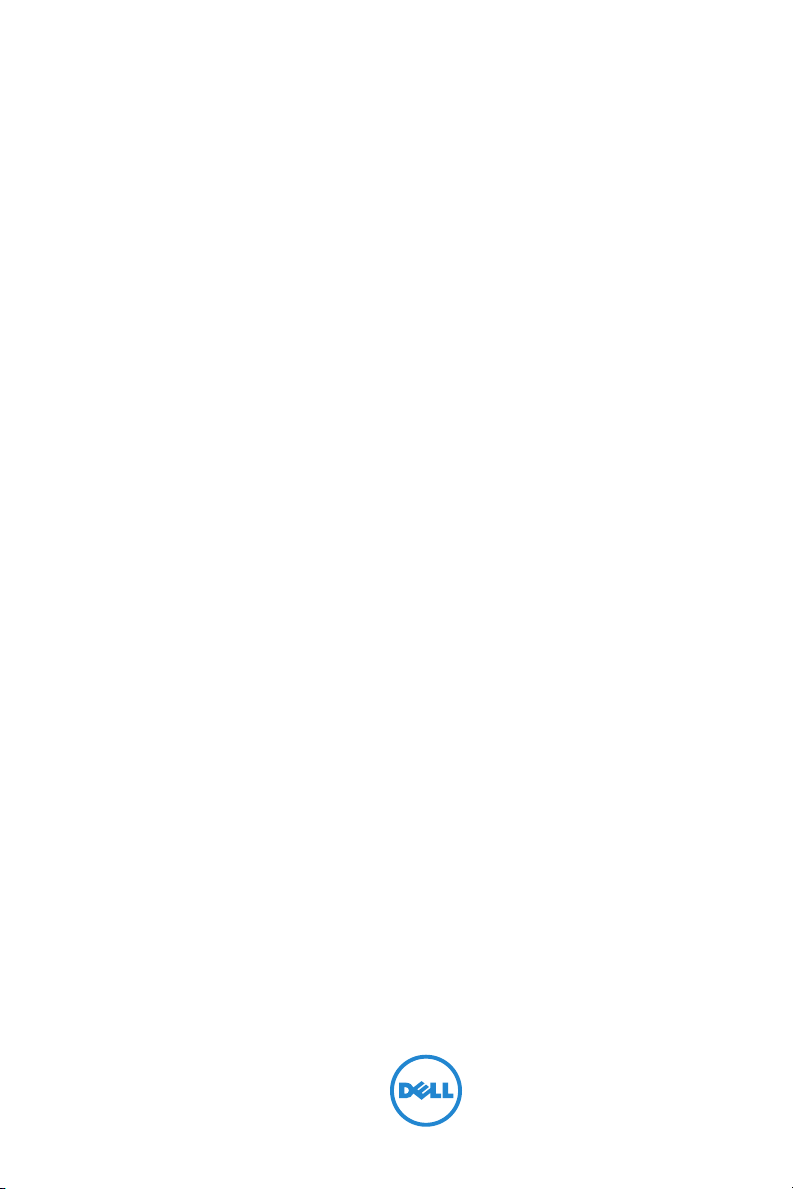
Dell™ interaktiv projektor S510
Användarhandbok
Page 2
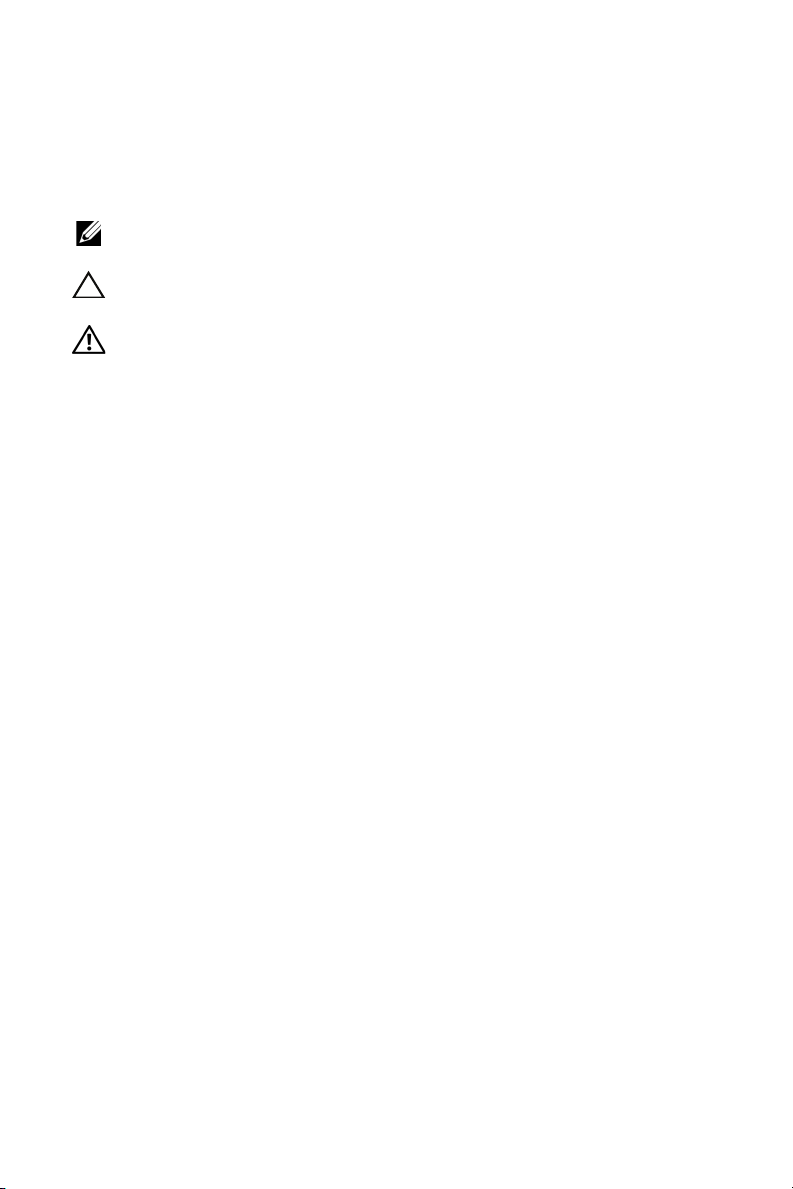
Anteckningar, uppmaningar och
varningar
ANTECKNING: En ANTECKNING anger viktig information som
hjälper dig att bättre använda din projektor.
UPPMANING: En UPPMANING anger potentiell skada på hprdvara
eller dataförlust om instruktionerna inte följs.
VARNING: En VARNING anger risk för materiella skador,
personskador eller död.
____________________
Informationen i detta dokument kan ändras utan varsel.
© 2014 Dell Inc. Alla rättigheter förbehållna.
Det är strängt förbjudet att reproducera detta material på något som helst sätt utan
skriftlig tillåtelse från Dell Inc..
Varumärken som används i denna text: Dell och DELL-logotypen är varumärken
tillhörande Dell Inc.; DLP och DLP-logotypen är varumärken tillhörande
INSTRUMENTS INCORPORATED; Microsoft och Windows är antingen registrerade
varumärken eller varumärken tillhörande Microsoft Corporation i USA och/eller andra
länder.
Övriga varumärken kan användas i detta dokument som en hänvisning till antingen de
entiteter som har upphovsrätten till dessa namn eller deras produkter. Dell Inc.
frånsäger sig äganderätt vad gäller varumärken och varunamn utöver sitt eget.
Modell: Dell interaktiv projektor S510
TEXAS
December 2014 Rev. A00
Page 3
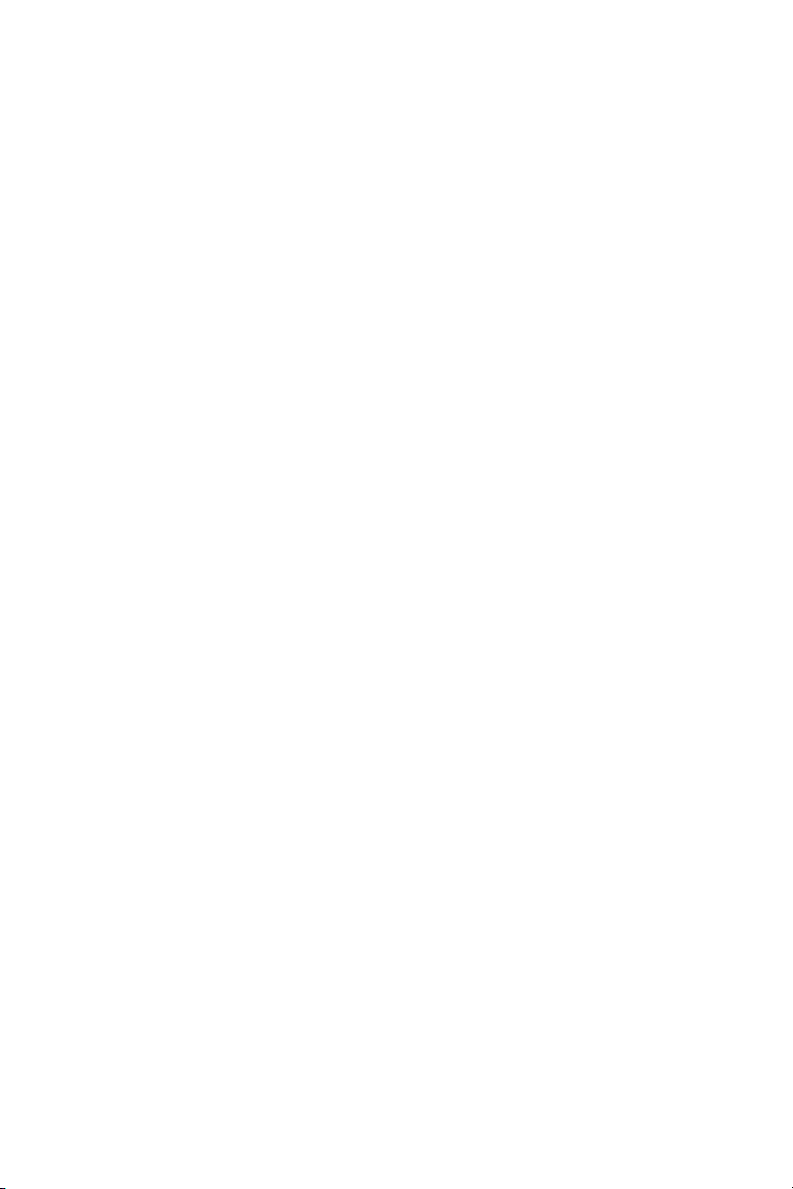
Innehåll
1 Din Dell-projektor . . . . . . . . . . . . . . . . . . . . . . . 5
Om din interaktiva penna . . . . . . . . . . . . . . . . . . . 7
2 Ansluta projektorn . . . . . . . . . . . . . . . . . . . . . . . 9
Ansluta till en dator . . . . . . . . . . . . . . . . . . . . . . 11
Ansluta en DVD-spelare
Ansluta till ett lokalt nätverk
3 Använda projektorn . . . . . . . . . . . . . . . . . . . . . 25
Slå på projektorn . . . . . . . . . . . . . . . . . . . . . . . . 25
Stänga av projektorn
Justering av projektorns fokus
Rengöring av projektorns spegel
Justera storleken på den projicerade bilden
Använda fjärrkontrollen
Sätta i fjärrkontrollens batterier
Byta spets på den interaktiva pennan
Byta batterier på den interaktiva pennan
Fjärrkontrollens driftsområde
Använda OSD-menyn
Multimedia-introduktion
Hur man ställer in filtyp för multimedia med USB
Hur man ställer in filtyp för multimedia med
internt minne
Office Viewer för USB och internt minne
Multimediainställning för USB och internt minne
Med hjälp av Intel
Installation av Trådlös bildskärm eller
LAN-bildskärm
För inställningar för operativsystemet Windows
För inställningar för Mac-operativsystemet
Installation av ljudprojektion
USB-bildskärm (DoUSB)-installation
Installation av IR-penna-interaktivitet
. . . . . . . . . . . . . . . . . . . . . . . . . . 59
. . . . . . . . . . . . . . . . . . . . . . . . . 71
. . . . . . . . . . . . . . . . . . . 19
. . . . . . . . . . . . . . . . . 23
. . . . . . . . . . . . . . . . . . . . . 25
. . . . . . . . . . . . . . . 26
. . . . . . . . . . . . . 26
. . . . . . 27
. . . . . . . . . . . . . . . . . . . . 29
. . . . . . . . . . . . . . 32
. . . . . . . . . . 33
. . . . . . . . 34
. . . . . . . . . . . . . . . . 35
. . . . . . . . . . . . . . . . . . . . . 36
. . . . . . . . . . . . . . . . . . . 55
. . . . . . . . 61
®
Trådlös bildskärm (WiDi). . . . . . 63
. . . . . . 84
. . . . . . . . . . . . . . . . 89
. . . . . . . . . . 101
. . . . . . . . . 104
. . 57
. . . 62
. . . 72
Innehåll | 3
Page 4
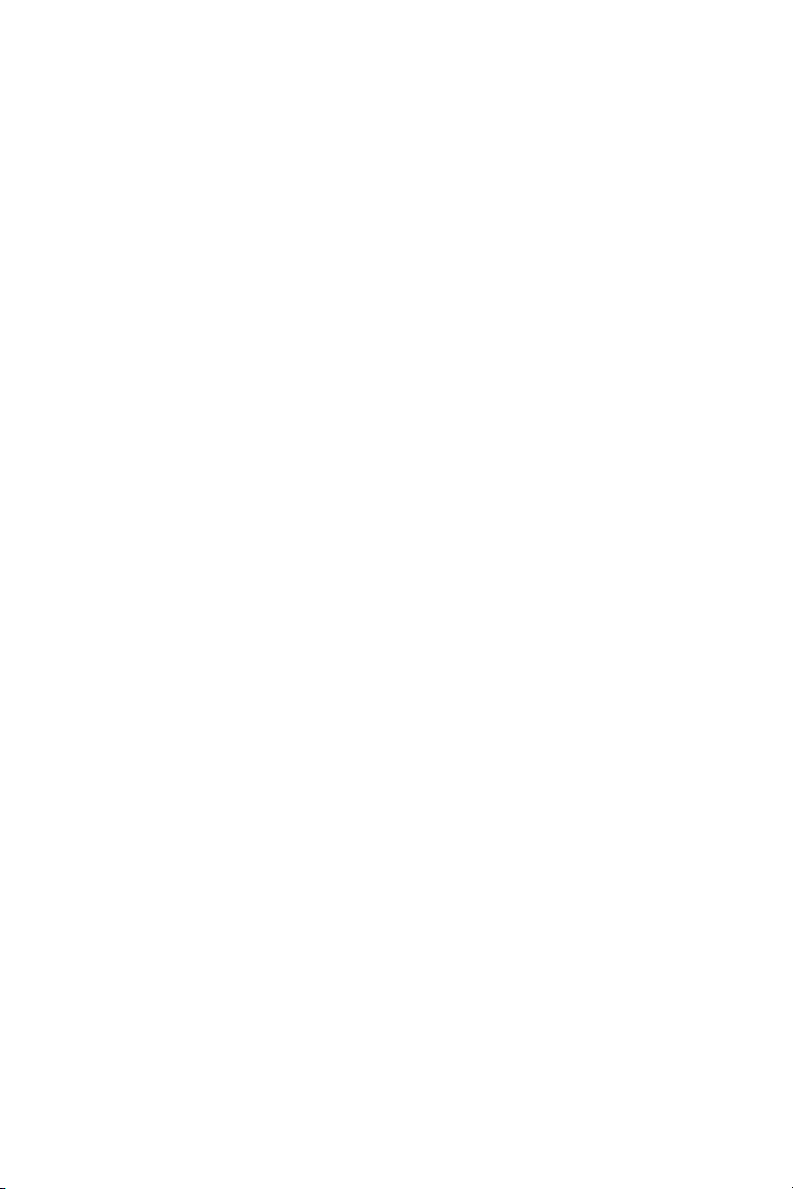
Sköta projektorn från Web Management . . . . . . . 109
Skapa programigenkänningstecken
. . . . . . . . . . 132
4 Felsökning av din projektor. . . . . . . . . . . . . . 133
Vägledande signaler . . . . . . . . . . . . . . . . . . . . . 138
Byte av lampa
. . . . . . . . . . . . . . . . . . . . . . . . . 139
5 Specifikationer . . . . . . . . . . . . . . . . . . . . . . . . 141
6 Kontakta Dell . . . . . . . . . . . . . . . . . . . . . . . . . 147
Kontakta Crestron . . . . . . . . . . . . . . . . . . . . . . 148
7 Bilaga: Ordlista . . . . . . . . . . . . . . . . . . . . . . . . 149
4 | Innehåll
Page 5
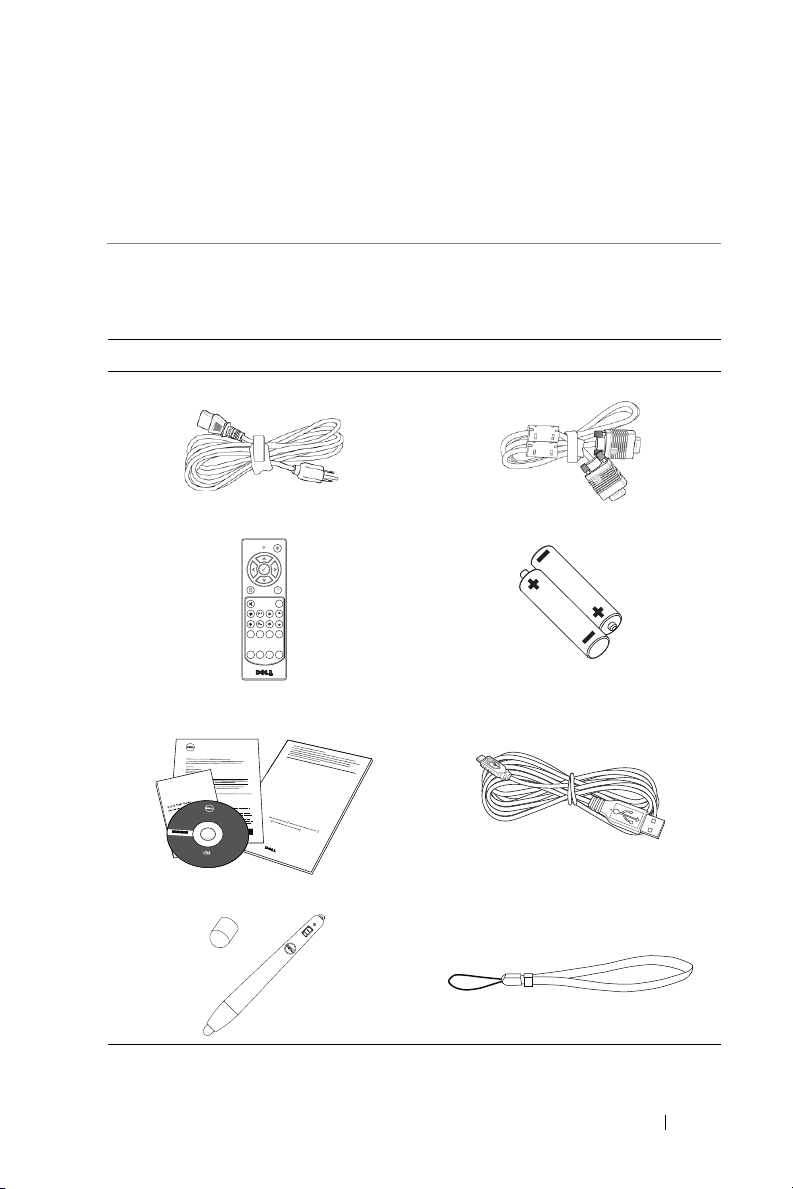
Din Dell-projektor
Freeze
Source
Auto
Adjust
Blank
Screen
Blank
Screen
Video
Mode
VGA Video
Page Down
HDMI
Page Up
Aspect
Ratio
AAA
AAA
1
Projektorn levereras med de tillbehör som visas nedan. Kontrollera att du
har alla föremål och kontakta Dell om något saknas.
Förpackningens innehåll
Nätkabel VGA-kabel (VGA till VGA)
Fjärrkontroll AAA-batterier (6)
CD-skiva med bruksanvisning och
dokumentation
Informacion Importante
Dell™ Interactive Projector S510
08K5P4A00
Documentation
™
De
ll
Projector S510
P/
N 8K5P4
P/
N 36.73901G001
December 2014
Mad
e
in
Rev. A00
C
h
ina
Dell
TM
Projectors
oduct Information Guide
C
o
n
te
n
t
s
:
•
Us
e
r
's
G
u
i
de
.
d
e
v
r
e
s
e
r
s
t
h
g
i
r
l
l
A
.
c
n
I
l
l
e
D
4
1
0
2
©
Mini-USB-kabel (USB-A till Mini
USB-B)
IR-penna (2 st)/pennspets (4 st) Armband (2 st)
Din Dell-projektor 5
Page 6
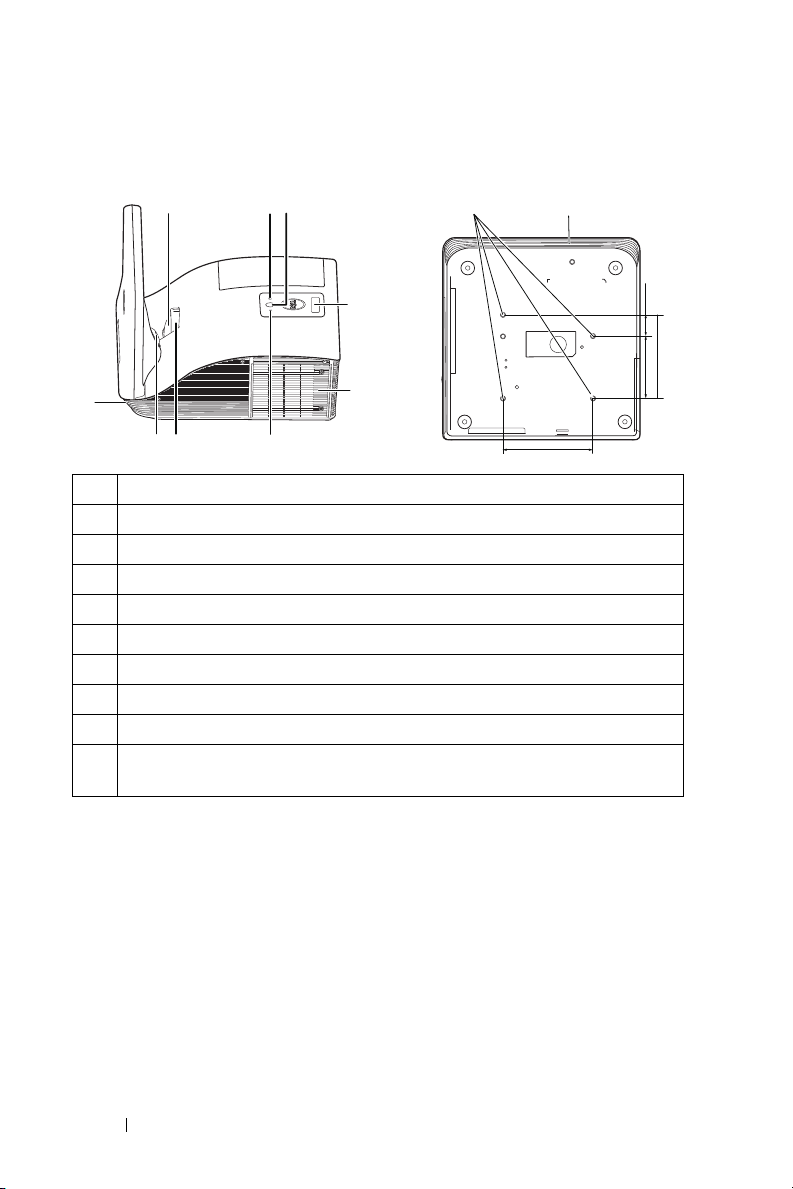
Om projektorn
163,00
112,5038,80
151,30
10 7
4
5
936
7
821
Ovanifrån
Undersida
1 Strömbrytare
2Temperatur-LED
3 Lamp-LED
4 IR-mottagare
5Lamphölje
6 Kamera
7 10 W högtalare
8Lins
9 Fokusring
10 Monteringshål för väggmontering: Skruvhål M4 x 8 mm djup.
Rekommenderat åtdragningsmoment <10 kgf-cm
6 Din Dell-projektor
Page 7
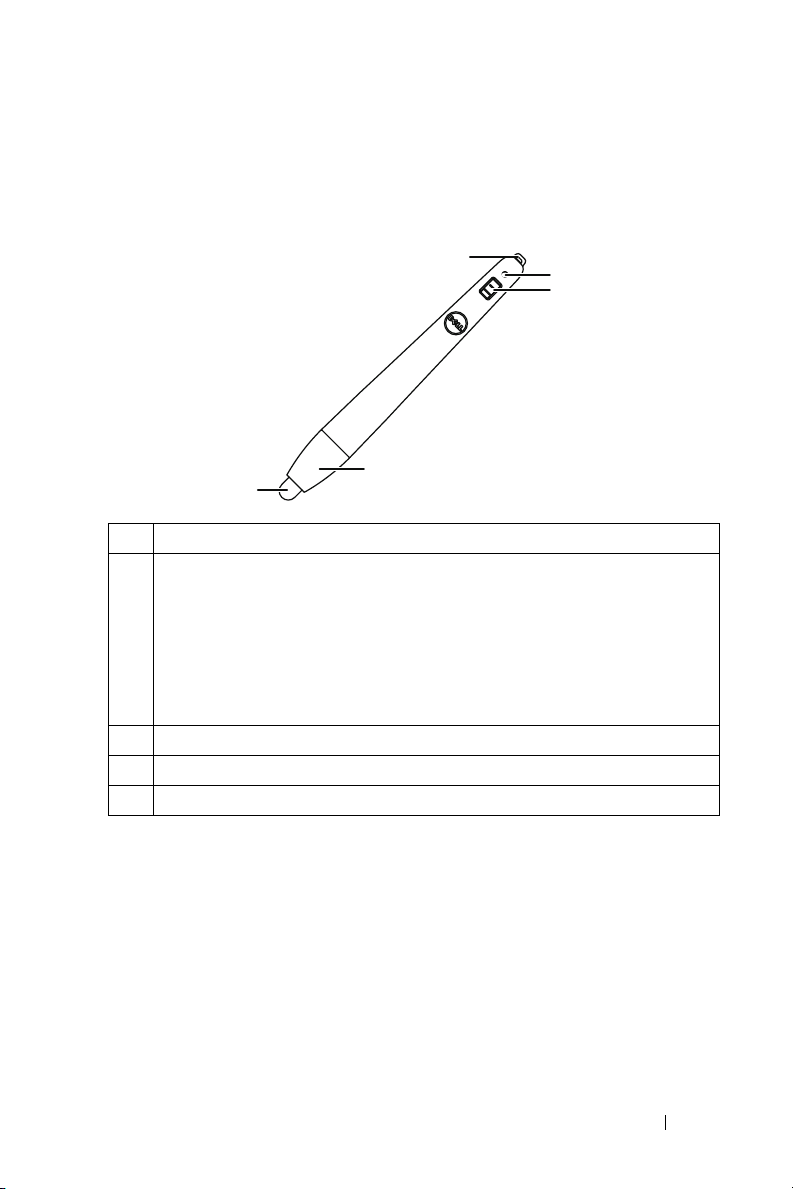
Om din interaktiva penna
1
2
4
3
5
Du kan navigera, välja och interagera med dina datorprogram från den
projicerade skärmen med hjälp av de interaktiva pennorna, precis som du
skulle göra med en mus.
1 Strömbrytare
2 Strömindikator
När du slår på pennan blinkar strömindikatorn några sekunder och
slocknar sedan.
Grön: Normal drift
Röd: Låg batterinivå
Inget ljus: Batteriet är tomt
3 Handledsrem
4 Åtkomst till batterifacket. Vrid för att öppna och byta batterier.
5 Pennspets
Din Dell-projektor 7
Page 8
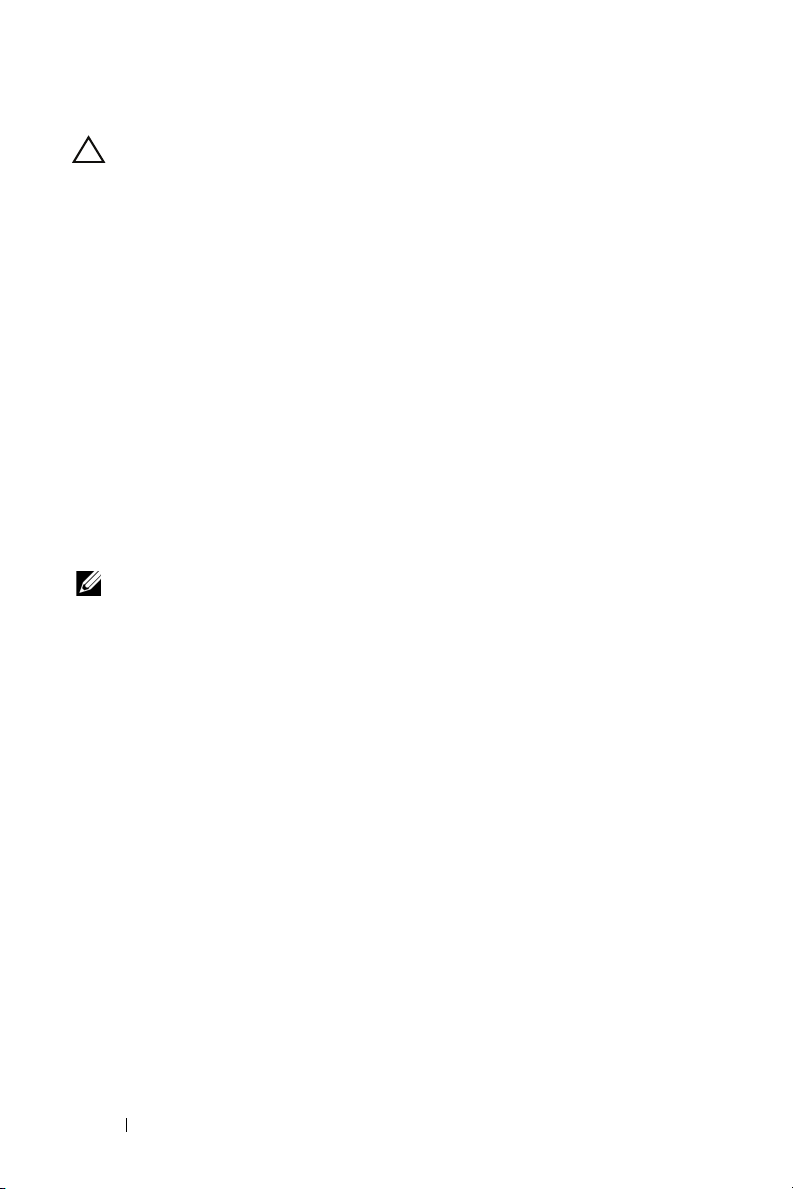
UPPMANING: Säkerhetsinstruktioner
1
Använd inte projektorn i närheten av värmealstrande utrustning.
2
Använd inte projektorn i mycket dammiga miljöer. Dammet kan göra att
systemet strejkar och projektorn kommer att stängas av automatiskt.
3
Se till att projektorn är monterad på en väl ventilerad plats.
4
Blockera inte ventilationsspringorna och öppningarna på enheten.
5
Kontrollera att projektorn används i temperaturområdet 5ºC till 35ºC.
6
Försök inte att vidröra ventilationsöppningen eftersom den kan bli mycket
het efter att projektorn slagits på eller direkt after att den stängts av.
7
Titta inte direkt in i linsen när projektorn är påslagen eftersom det kan
skada ögonen.
8
Placera inga föremål nära eller framför projektorn och täck inte över
objektivet när projektorn är på eftersom värmen kan få föremålet att smälta
eller börja brinna.
9
Använd inte den trådlösa projektorn nära hjärtpacemakers.
10
Använd inte den trådlösa projektorn nära medicinsk utrustning.
11
Använd inte den trådlösa projektorn nära mikrovågsugnar.
ANTECKNING:
•
Försök inte att montera projektorn på väggen själv. Den bör installeras
av en kvalificerad tekniker.
•
Rekommenderar monteringssats för projektorn (art. nr. 7XY53). För
ytterligare information se Dell Supports webbsida på
dell.com/support
•
För ytterligare information, se säkerhetsinformationen som
.
levererades tillsammans med projektorn.
•
S510-projektorn kan endast användas inomhus.
8 Din Dell-projektor
Page 9
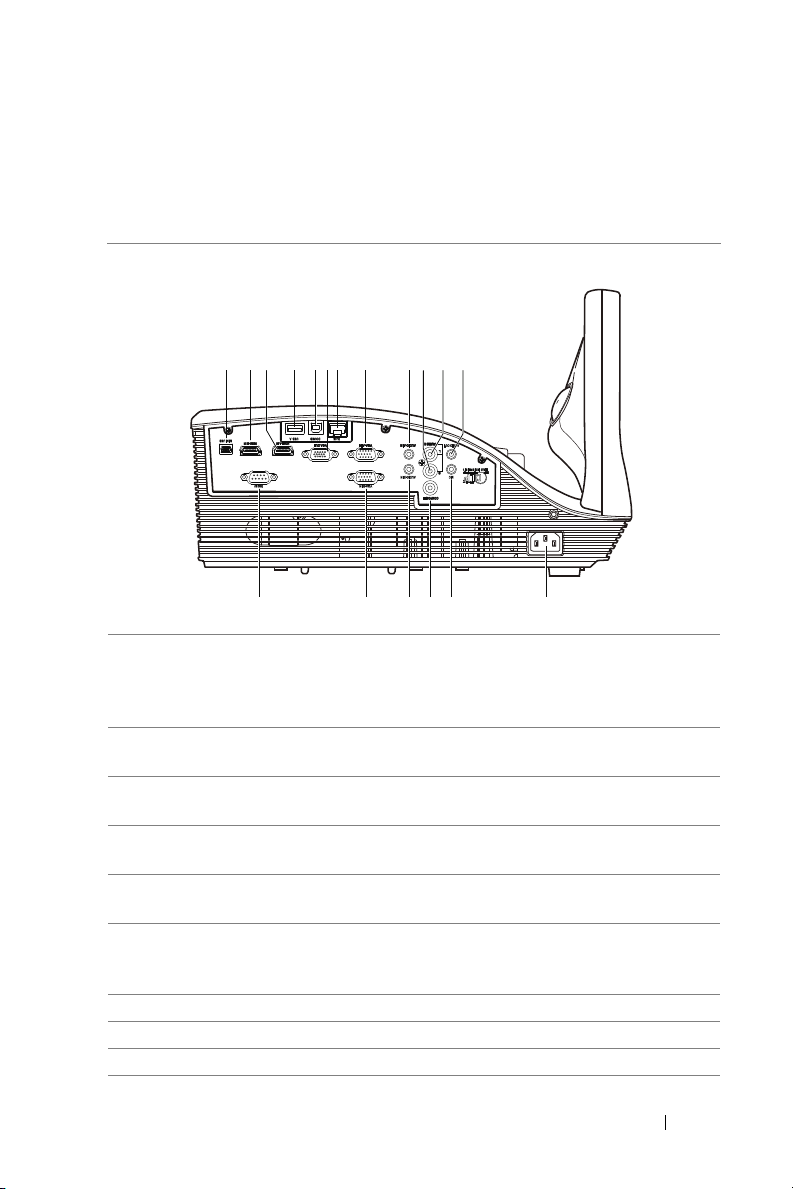
2
13
1
1415161718
2 8 9 10 11 1243 5 67
Ansluta projektorn
1 Mini USB-anslutning (Mini typ
B) för fjärrkontroll, interaktiv
penna och uppdatering av fast
programvara
2 HDMI-B-anslutning 11 Ljud vänster kanal
3 HDMI-A-kontakt för stöd för
MHL-funktion
4 USB typ A-kontakt för USB-
betraktningsapparat
5 USB typ B-kontakt (DoUSB) för
USB-bildskärm
6 VGA utgång (genomkoppling
av bildskärmen (monitor loop-
through))
7 RJ-45-kontakt 16 Ljud-B inmatningskontakt
8 VGA-A ingång (D-sub) 17 VGA-B ingång (D-sub)
9 Ljud-A ljudingång 18 RS232-kontakt
10 Ljud höger kanal
inmatningskontakt
inmatningskontakt
12 Ljudutgång
13 Nätkabelskontakt
14 Mikrofonanslutning
15 Kompositvideokontakt
Ansluta projektorn 9
Page 10
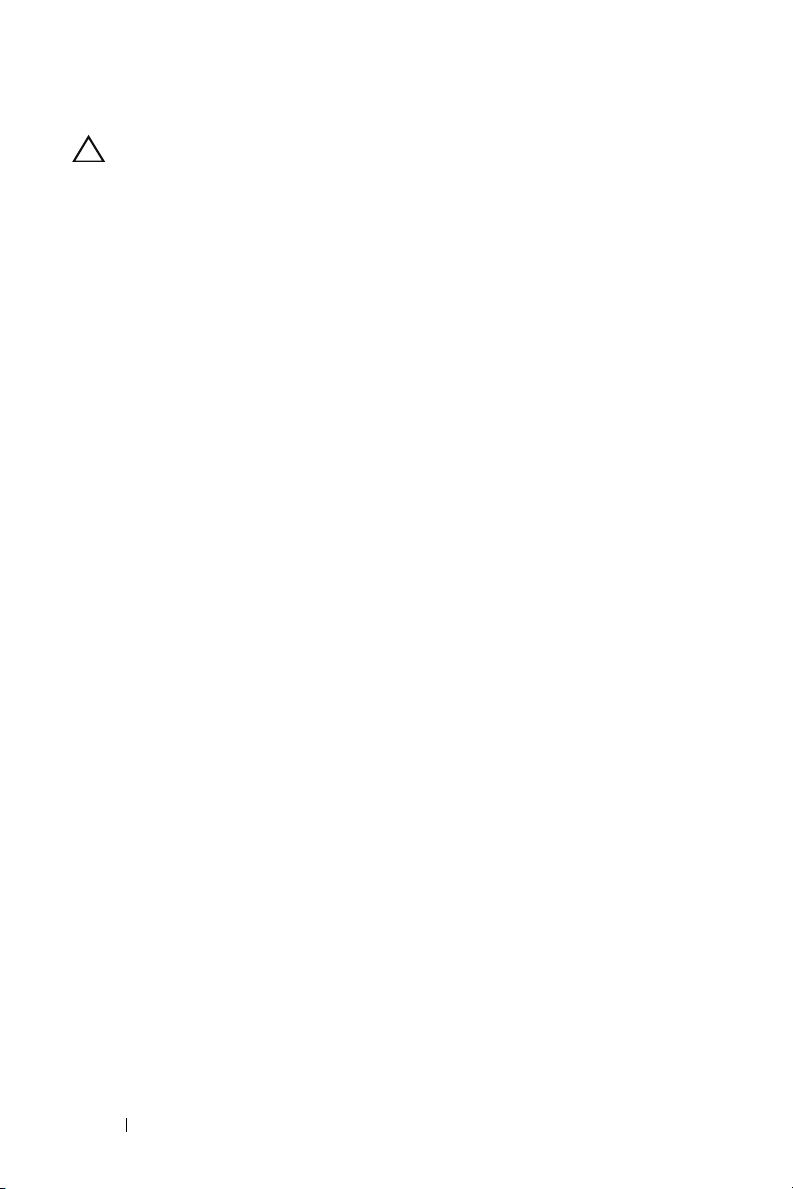
UPPMANING: Innan någon av procedurerna i detta avsnitt inleds,
följ säkerhetsinstruktionerna på sida 8.
10 Ansluta projektorn
Page 11
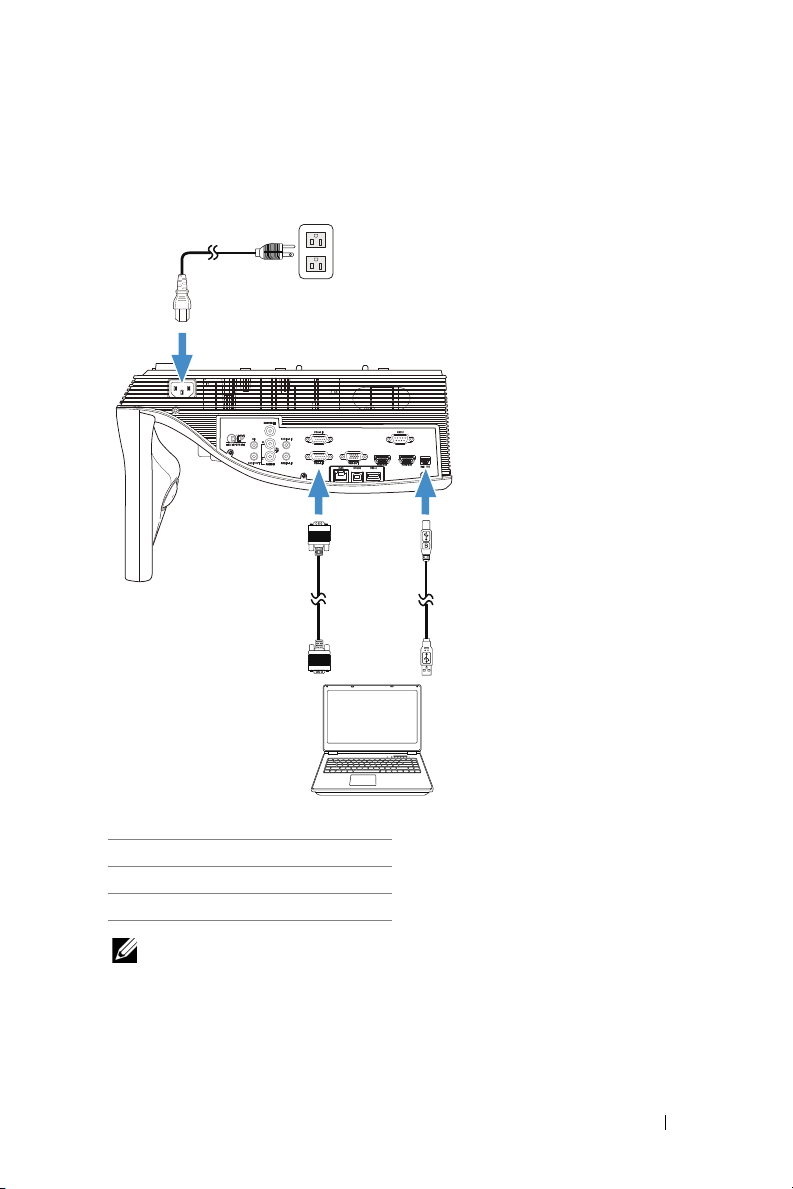
Ansluta till en dator
1
MOLEX
2
3
Ansluta en dator med en VGA-kabel
1 Strömsladd
2 VGA till VGA-kabel
3 USB-A till mini-USB-B-kabel
ANTECKNING: Mini-USB-kabeln måste vara ansluten för att
funktionerna Nästa sida och Föregående sida på fjärrkontrollen skall
fungera.
Ansluta projektorn 11
Page 12
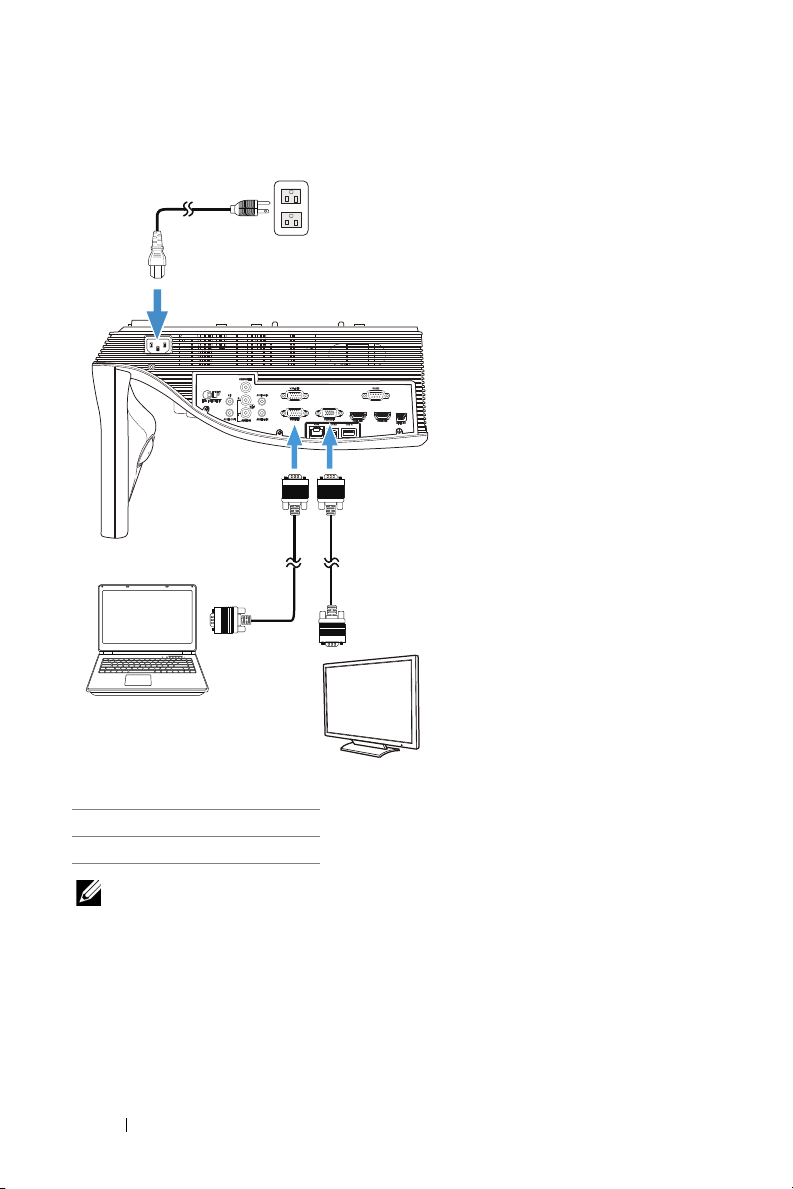
Loopthrough-anslutning av bildskärmen med hjälp av VGA-kablar
1
2
2
1 Strömsladd
2 VGA till VGA-kabel
ANTECKNING: Endast en VGA-kabel medföljer din projektor. En
extra VGA-kabel kan inköpas på Dells webbplats på
12 Ansluta projektorn
www.dell.com
.
Page 13
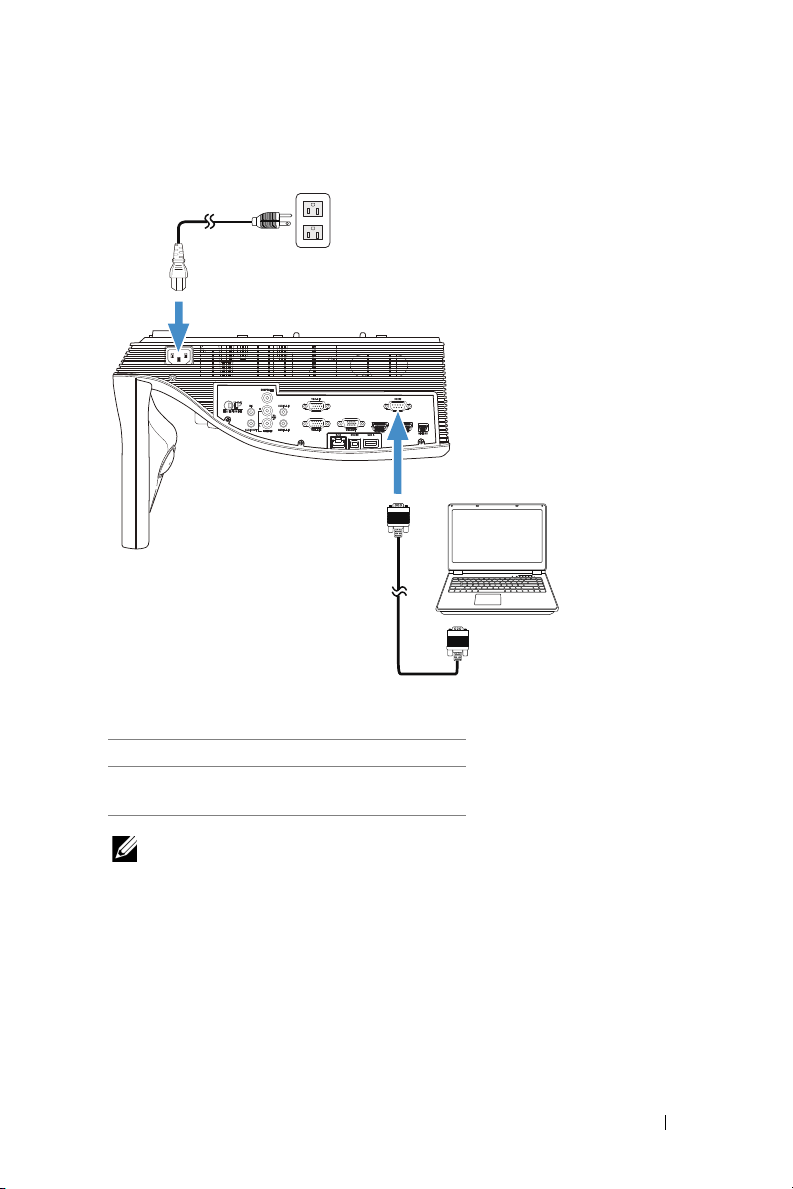
Ansluta en dator med en RS232-kabel
1
2
1 Strömsladd
2 RS232-kabel (9-stifts D-sub hona till
hona pin2-3 swap)
ANTECKNING: RS232-kabeln (9-stifts D-sub hona till hona pin2-3
swap) följer inte med projektorn. Rådgör med en professionell
installatör angående kabeln och RS232 fjärrkontrollprogram.
Ansluta projektorn 13
Page 14
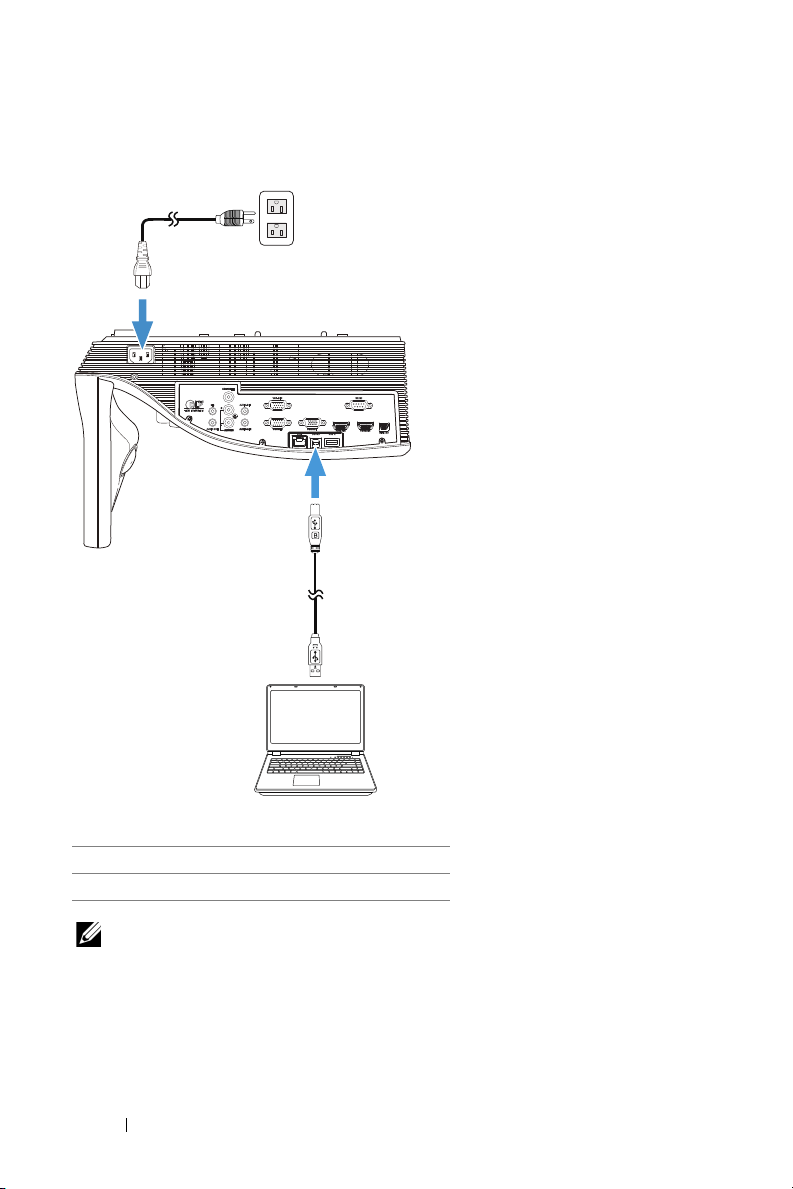
Anslutning av en dator med en USB-kabel
MOLEX
1
2
1 Strömsladd
2 USB-A till USB-B-kabel
ANTECKNING: Plug and Play. Endast en USB-kabel medföljer din
projektor. En extra USB-kabel kan inköpas på Dells webbplats på
www.dell.com
.
14 Ansluta projektorn
Page 15
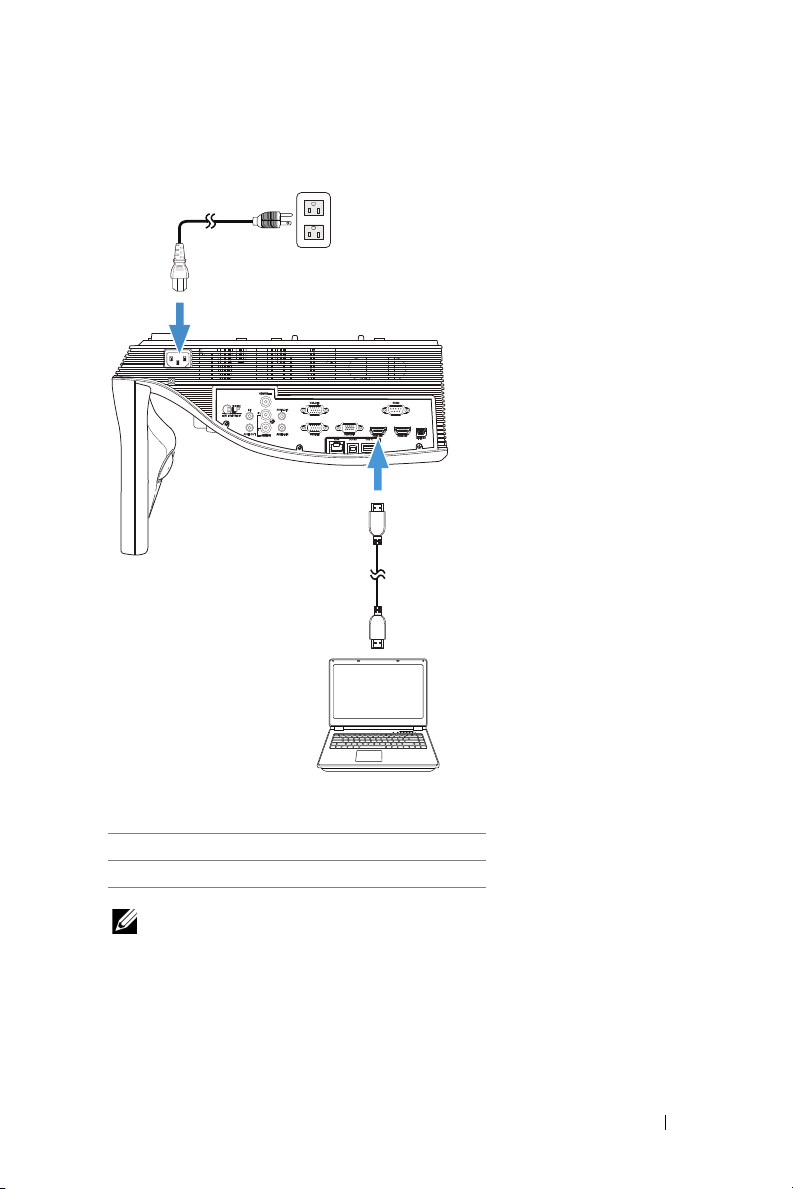
Ansluta en dator med en HDMI-kabel
1
2
1 Strömsladd
2 HDMI-kabel
ANTECKNING: HDMI-kabeln medföljer inte projektorn. En HDMI-
kabeln kan köpas på Dells hemsida på
www.dell.com
.
Ansluta projektorn 15
Page 16
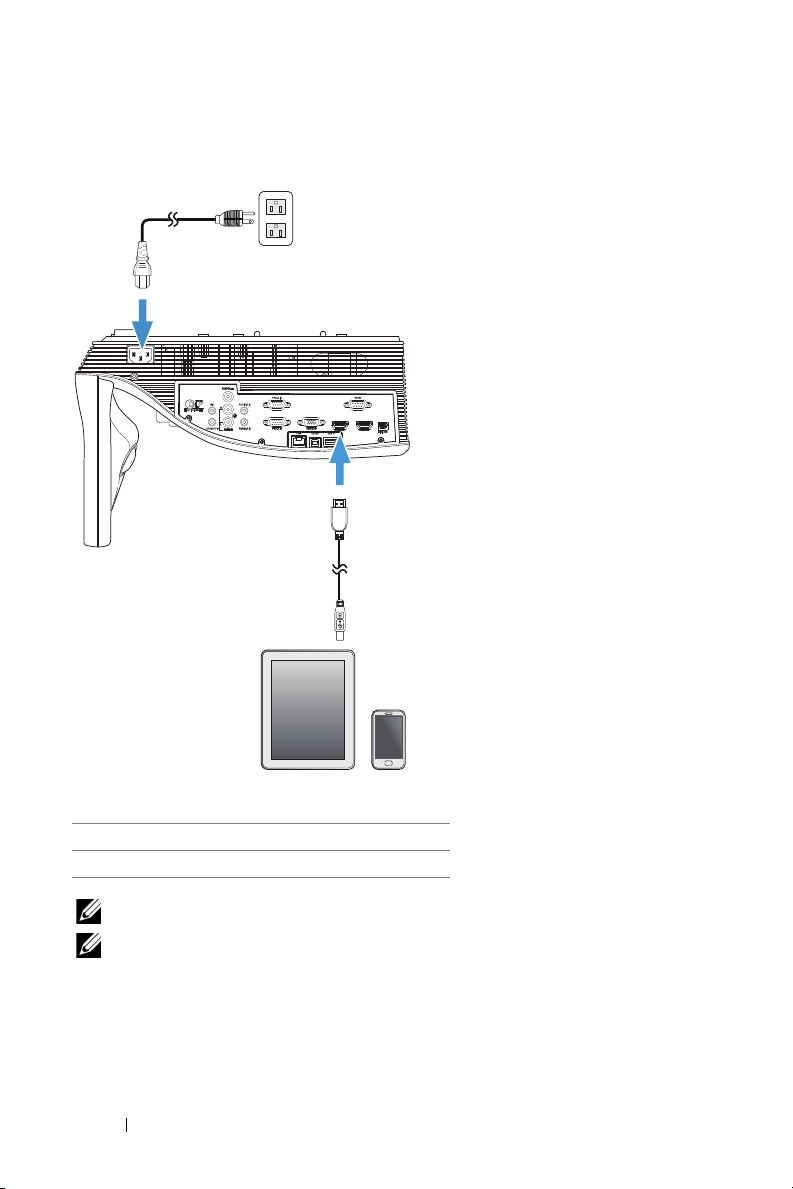
Ansluta en mobil enhet (surfplatta) med hjälp av en MHL-kabel
1
2
1 Strömsladd
2MHL-kabel
ANTECKNING: MHL-kabeln medföljer inte projektorn.
ANTECKNING:
a Din smartphone eller surfplatta måste stödja MHL-funktion.
b Vissa smartphones eller surfplattor måste anslutas till en MHL-
adapter eller adapterkabel, kontakta din återförsäljare.
16 Ansluta projektorn
Page 17
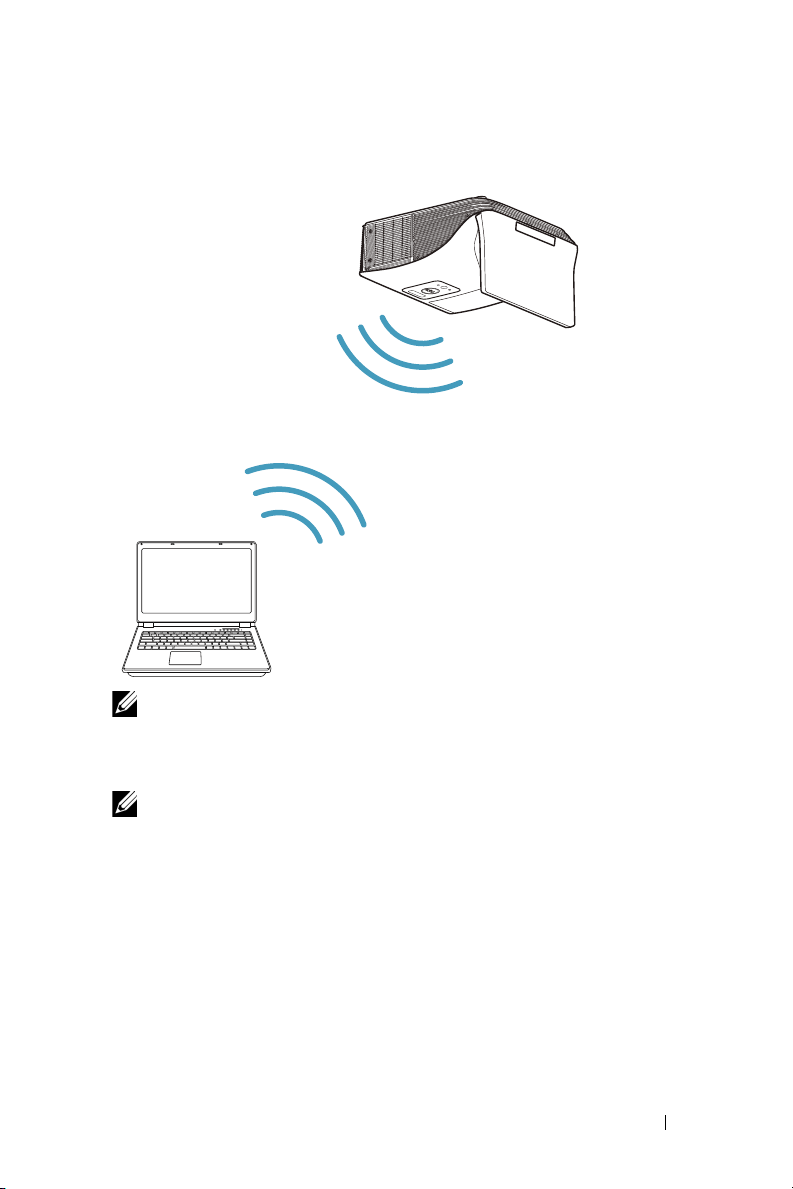
Ansluta en dator med Trådlöst eller Intel® WiDi
ANTECKNING: Datorn måste vara utrustad med en trådlös adapter
och ordentligt konfigurerad för att kunna hitta en annan trådlös
anslutning. Se datorns dokumentation om hur den trådlösa
anslutningen konfigureras.
ANTECKNING: För att ansluta en dator via Intel® WiDi, måste din
dator vara Intel® WiDi-kompatibel.
Ansluta projektorn 17
Page 18
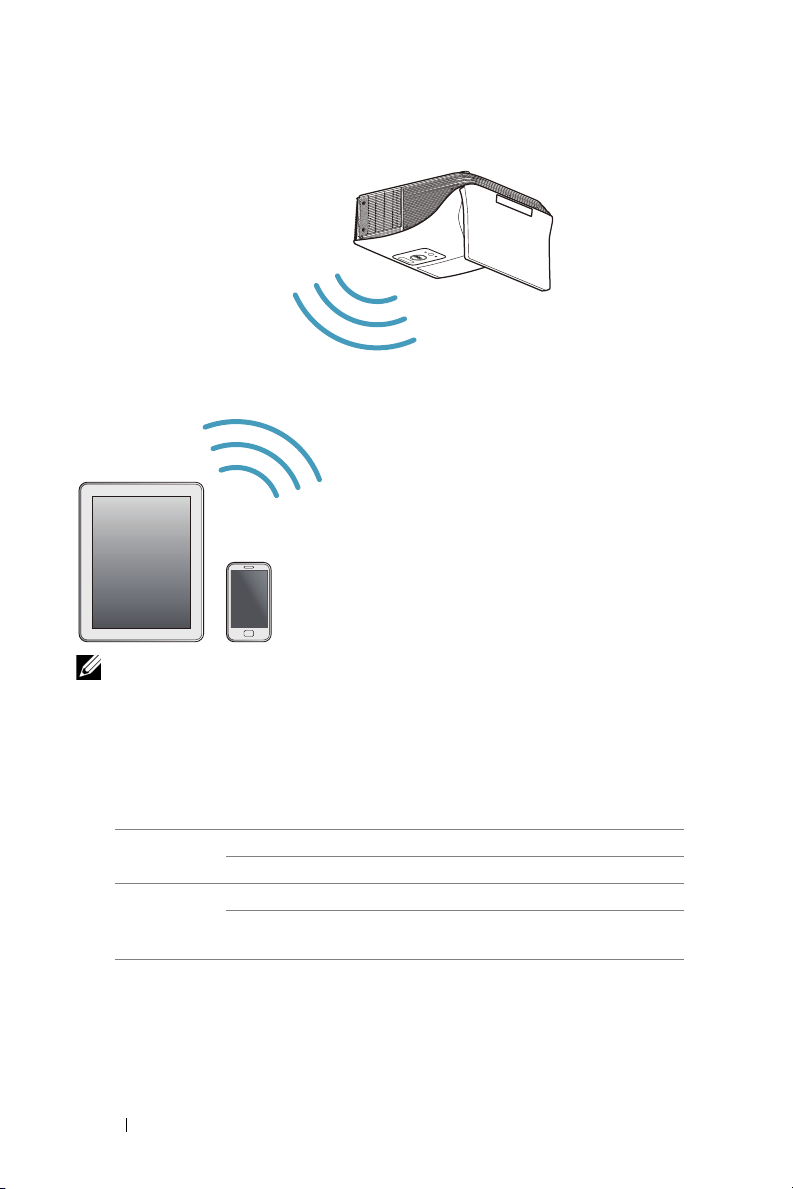
Ansluta till Smartphone eller tablet med trådlös
ANTECKNING: Dell S510 stödjer MobiShow- och WiFi-Doc-
applikationer. Dessa är applikationer gör att du kan överföra innehåll
från dina Android- eller iOS-enheter trådlöst. När applikationen
installerats och startats på din mobila enhet, aktivera Wi-Fi på din
mobilenhet och anslut till projektornätverket, Dell S510. För mer
information, gå in på Dell:s supportsida på dell.com/support. Filer
som stöds är:
Mobi Show Bilder jpeg / jpg
MS Powerpoint PtG2 (konverterat från ppt)*
WiFi-Doc Bilder jpeg / jpg
MS Powerpoint / Word /
Excel / Text / PDF
* Installera PtG2 Converter till din PC för filkonvertering av ppt till
PtG2-format. PtG2 Converter kan hämtas från dell.com/support.
18 Ansluta projektorn
ppt / pptx / doc / docx / xls /
xlsx / txt / pdf
Page 19
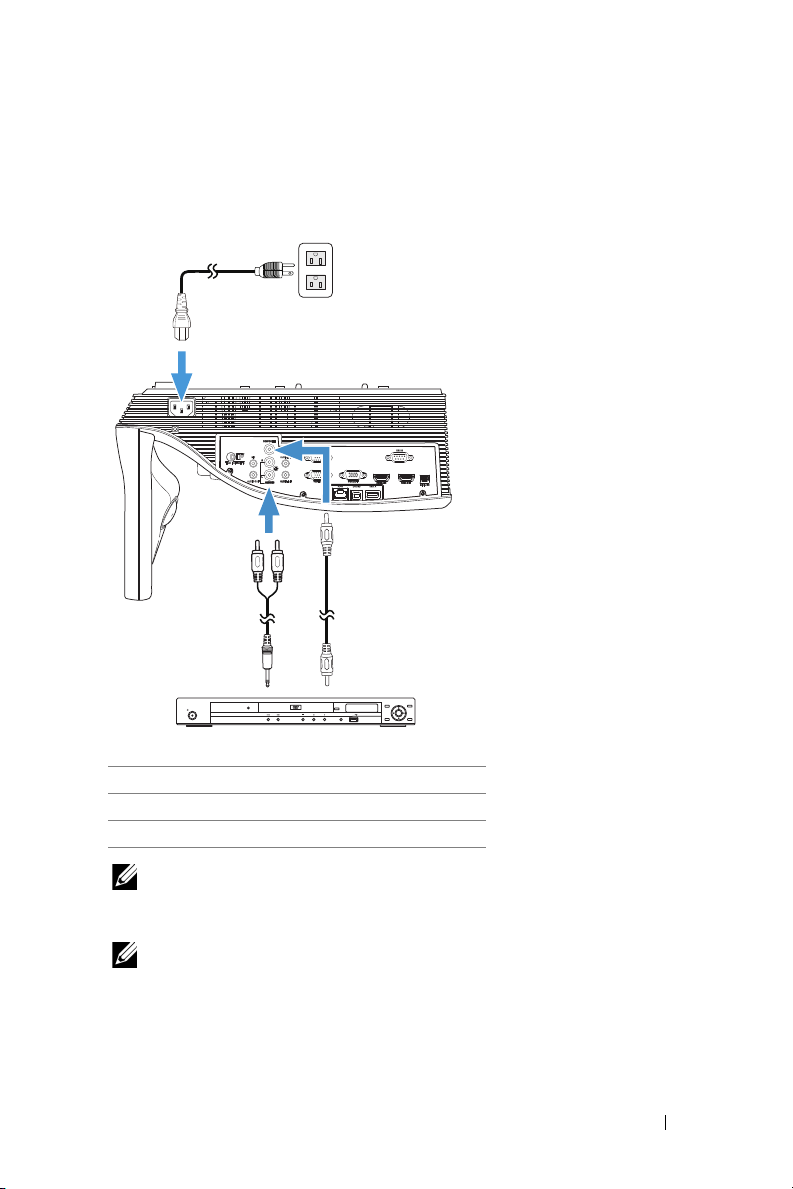
Ansluta en DVD-spelare
2
1
OPEN/CLOSE
HDMI
HOME
MENU
RETURN
ENTER
TOP MENU MENU
USBDVD/USB
STANDBY/ON
3
Ansluta en DVD-spelare med en kompositvideo- och V/H-ljudkabel
1 Strömsladd
2 Kompositvideokabel
3 V/H-ljudkabel
ANTECKNING: Kompositvideokabeln medföljer inte projektorn. Du
kan köpa kompositvideo förlängningskabel (15 m / 30 m) från Dells
webbsida på
ANTECKNING: V/H-ljudkabeln medföljer inte projektorn.
www.dell.com
.
Ansluta projektorn 19
Page 20
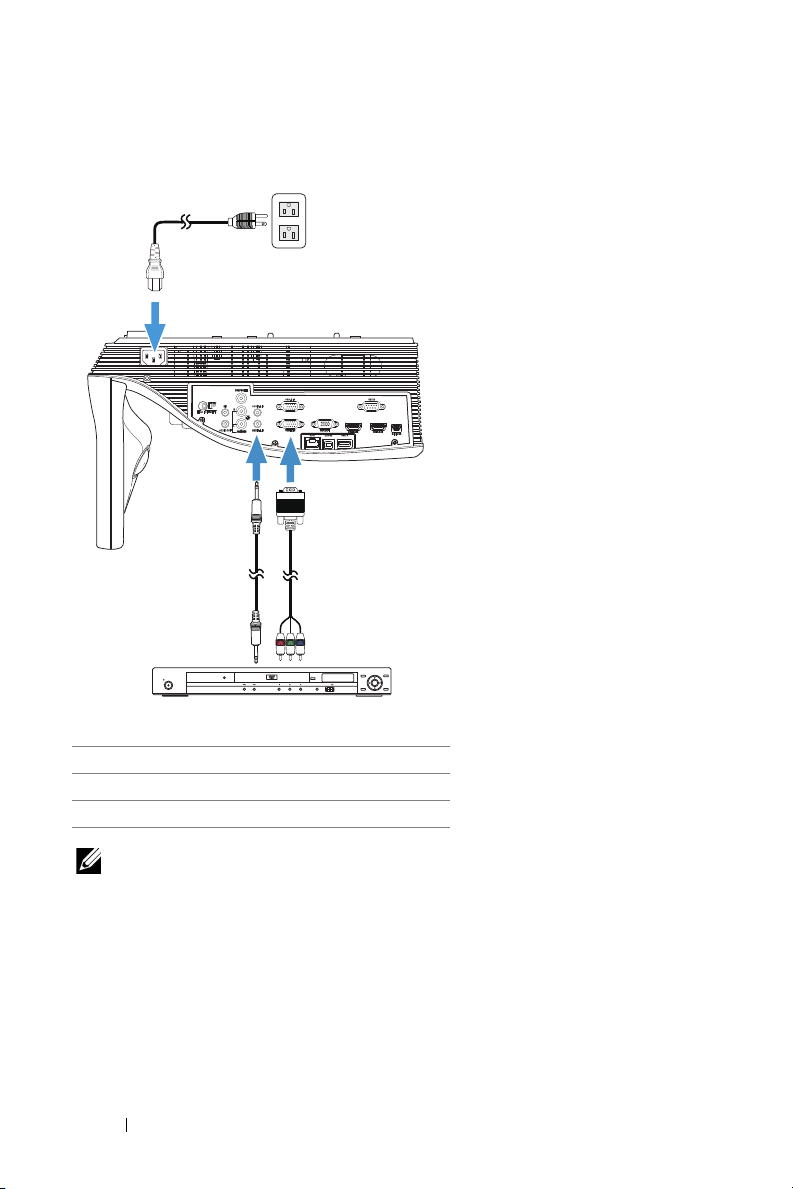
Ansluta en DVD-spelare med en komponentvideokabel
1
2
OPEN/CLOSE
HDMI
HOME
MENU
RETURN
ENTER
TOP MENU MENU
USBDVD/USB
STANDBY/ON
3
1 Strömsladd
2 VGA till komponentvideokabel
3Ljudkabel
ANTECKNING: VGA- till komponentvideokabeln och ljudkabeln
medföljer inte projektorn. En förlängningskabel för VGA till
komponentvideo (15 m/30 m) kan inköpas på Dells hemsida på
www.dell.com
.
20 Ansluta projektorn
Page 21

Ansluta en DVD-spelare med en HDMI-kabel
1
2
OPEN/CLOSE
HDMI
HOME
MENU
RETURN
ENTER
TOP MENU MENU
USBDVD/USB
STANDBY/ON
1 Strömsladd
2 HDMI-kabel
ANTECKNING: HDMI-kabeln medföljer inte projektorn. En HDMI-
kabeln kan köpas på Dells hemsida på
www.dell.com
.
Ansluta projektorn 21
Page 22
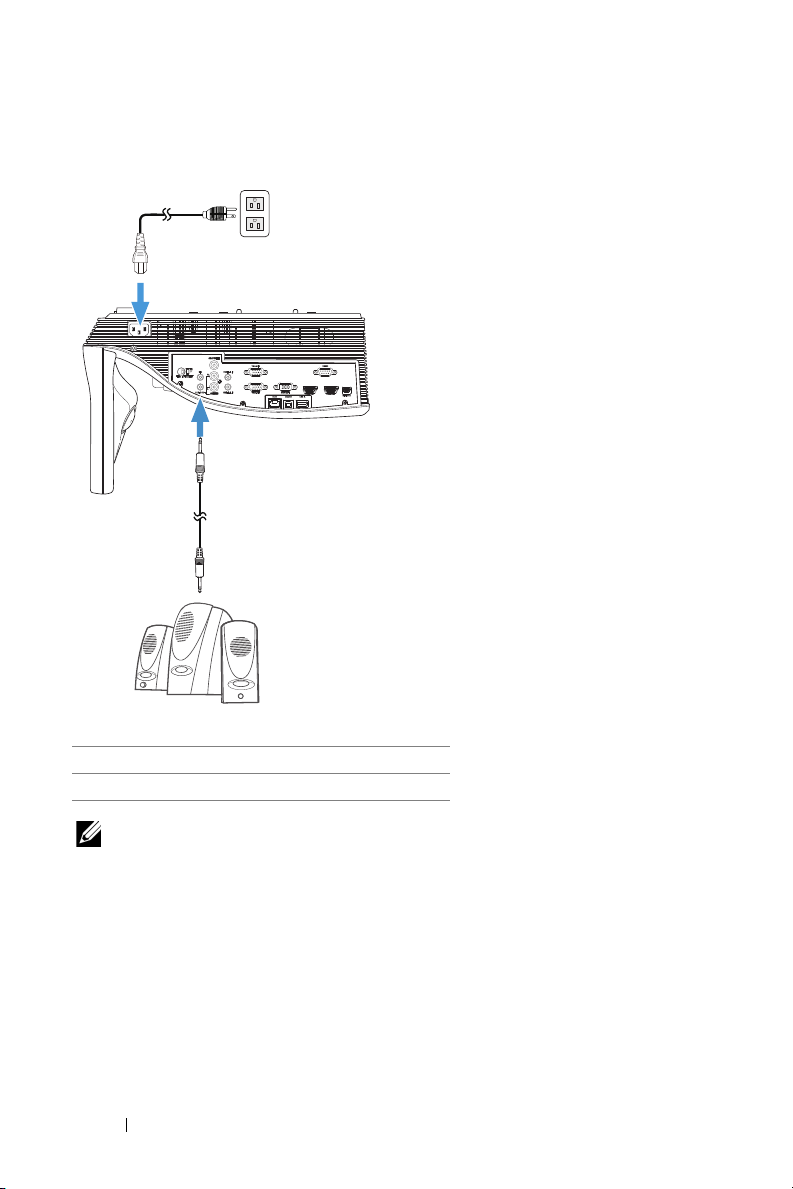
Ansluta en extern högtalare med en ljudkabel
1
2
1 Strömsladd
2Ljudkabel
ANTECKNING: Ljudkabeln medföljer inte projektorn.
22 Ansluta projektorn
Page 23

Ansluta till ett lokalt nätverk
1
2
Lokalt nätverk (LAN)
För projicering av en bild och kontroll av projektorn som är ansluten till ett nätverk med en RJ45 kabel.
1 Strömsladd
2RJ45-kabel
ANTECKNING: RJ45-kabeln medföljer inte projektorn. En RJ45-
kabeln kan köpas på Dells hemsida på
www.dell.com
.
Ansluta projektorn 23
Page 24
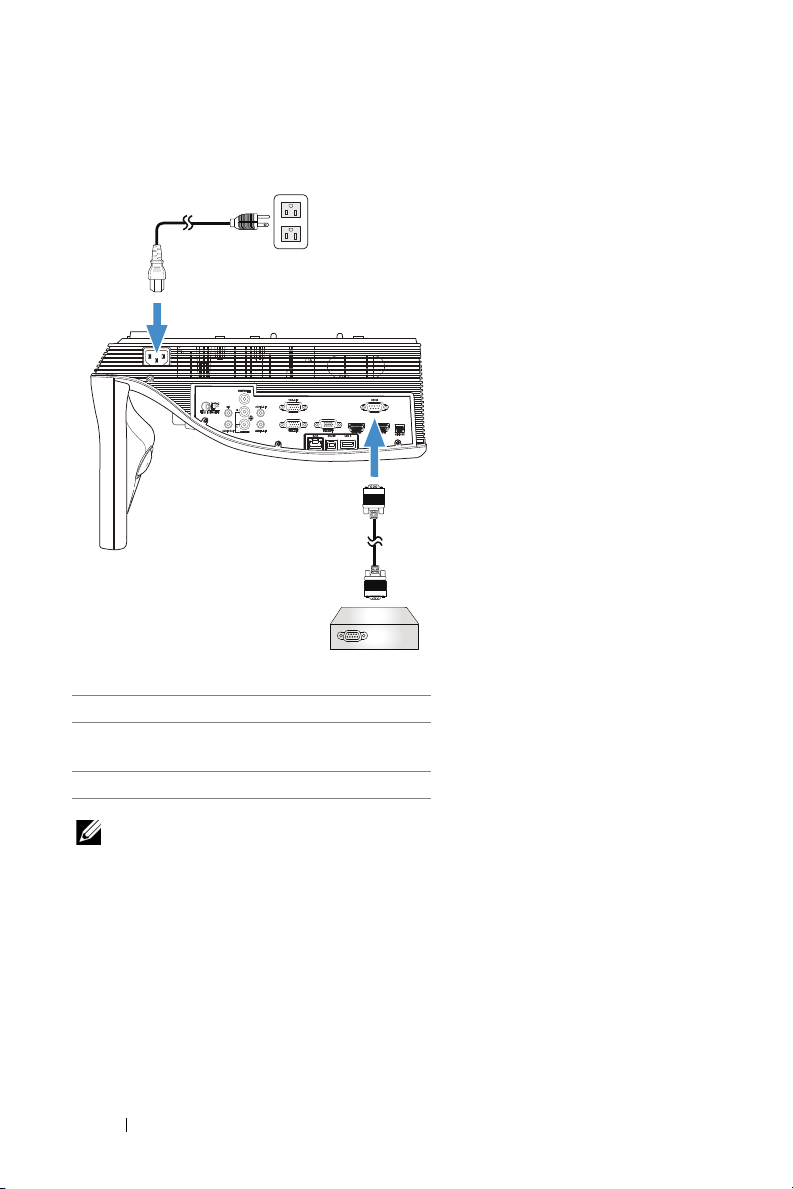
Ansluta en kommersiell RS232 kontrollbox
3
2
1
1 Strömsladd
2 RS232-kabel (9-stifts D-sub hona till
hona pin2-3 swap)
3 Kommersiell RS232 kontrollbox
ANTECKNING: RS232-kabeln (9-stifts D-sub hona till hona pin2-3
swap) följer inte med projektorn. Rådgör med en professionell
tekniker vid införskaffande av kabeln.
24 Ansluta projektorn
Page 25
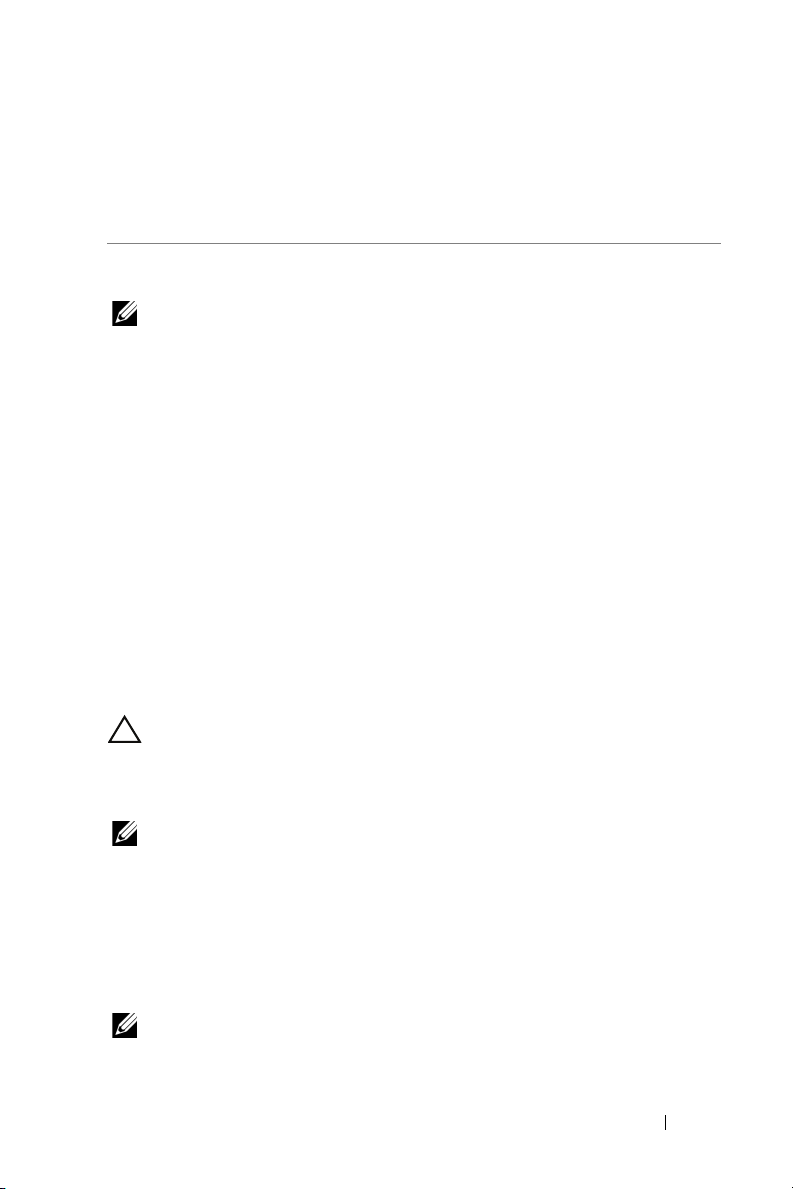
Använda projektorn
3
Slå på projektorn
ANTECKNING: Slå på projektorn innan du slår på källan (dator,
DVD-spelare etc.). Strömknappens lampa blinkar vitt tills du trycker
på den.
1
Anslut strömsladden och lämpliga signalkablar till projektorn. För
information om anslutning av projektorn se "Ansluta projektorn" på sida 9.
2
Tryck på
reda på
3
Slå på din källa (dator, DVD-spelare etc.).
4
Anslut källan till projektorn med lämplig kabel. Se "Ansluta projektorn" på
sida 9 för instruktioner för att ansluta källan till projektorn.
5
Som standard är inmatningskällan inställd på VGA-A. Ändra inmatningskälla
för projektorn om så behövs.
6
Om du har flera källor anslutna till projektorn tryck på knappen
fjärrkontrollen för att välja önskad källa. Se "Använda fjärrkontrollen" på
sida 29 för att lokalisera knappen
Stänga av projektorn
1
Tryck på
stänga av projektorn korrekt.
2
Tryck på
sekunder.
3
För att stänga av projektorn snabbt, håll strömbrytaren intryckt i 1 sekund
medan projektorns kylfläkt fortfarande körs.
Strömknappen
Strömknappen
UPPMANING: Koppla ifrån projektorn efter att den stängts av
ordentligt såsom förklaras i följande procedur.
Strömbrytaren
ANTECKNING: "Tryck på strömbrytaren för att stänga av
projektorn."-meddelandet visas på skärmen. Meddelandet
försvinner efter 5 sekunder eller så kan du trycka på knappen Menu
för att rensa bort det.
Strömbrytaren
ANTECKNING: Innan du slår på projektorn igen, vänta 60 sekunder
för att låta den interna temperaturen stabiliseras.
(se "Använda fjärrkontrollen" på sida 29 för att leta
).
Source
Source
.
. Följ instruktionerna som visas på skärmen för att
igen. Kylfläkten fortsätter att arbeta i 120
på
Använda projektorn 25
Page 26
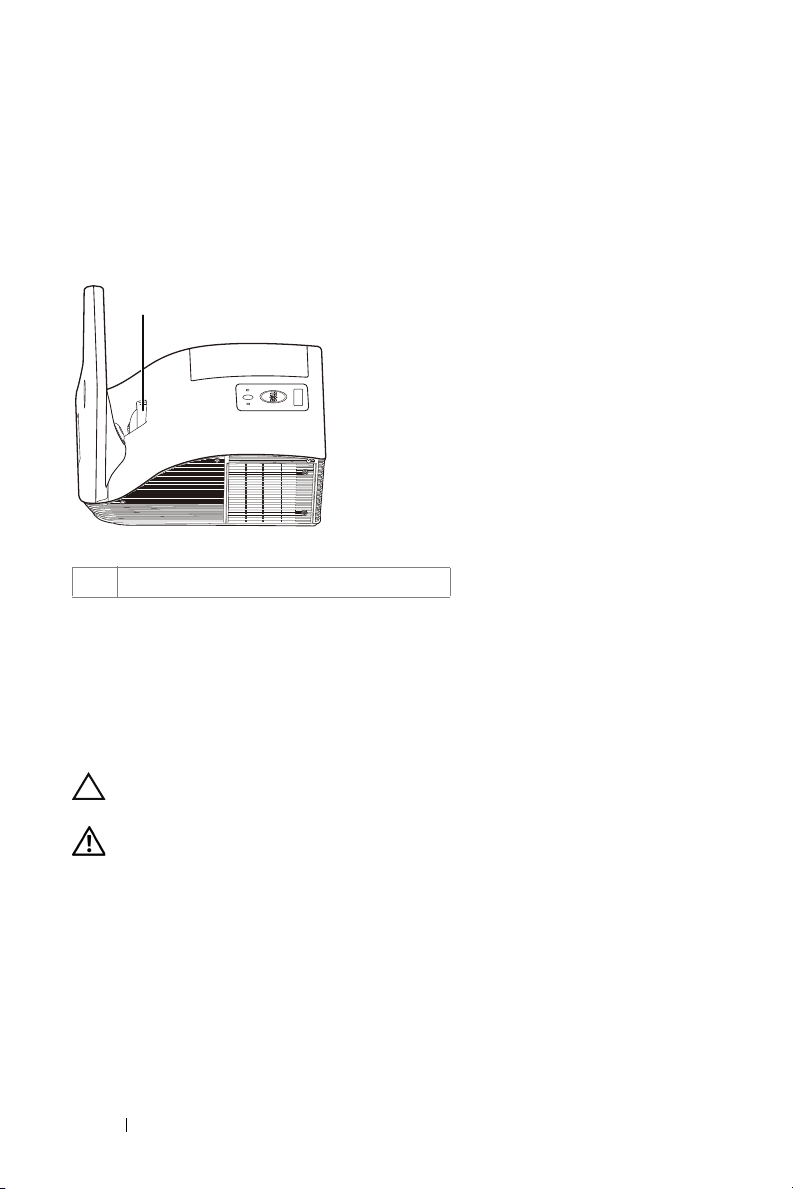
4
1
Koppla från strömsladden från det elektriska uttaget och från projektorn.
Justering av projektorns fokus
1
Vrid på fokusringen tills bilden är klar. Projektorn fokuserar på ett avstånd
mellan 0,517 m och 0,759 m ± 0.01 m (1,7 ft till 2,49 ft).
1 Fokusring
Rengöring av projektorns spegel
1
Stäng av projektorn och koppla från nätsladden.
2
Låt projektorn svalna i minst 30 minuter.
3
Blås bort damm rån spegeln med en blåspensel eller genom att försiktigt
torka av den med en mikrofibertrasa. Gnid inte på spegelns yta. Det kan
repa spegeln.
UPPMANING: Spruta inte rengöringsmedel eller lösningsmedel
direkt på projektorn.
VARNING: Rengöring av en väggmonterad projektor kan resultera
i fall eller skada. Du kan ta ner projektorn från väggfästet vid
rengöring av projektorspegeln.
26 Använda projektorn
Page 27
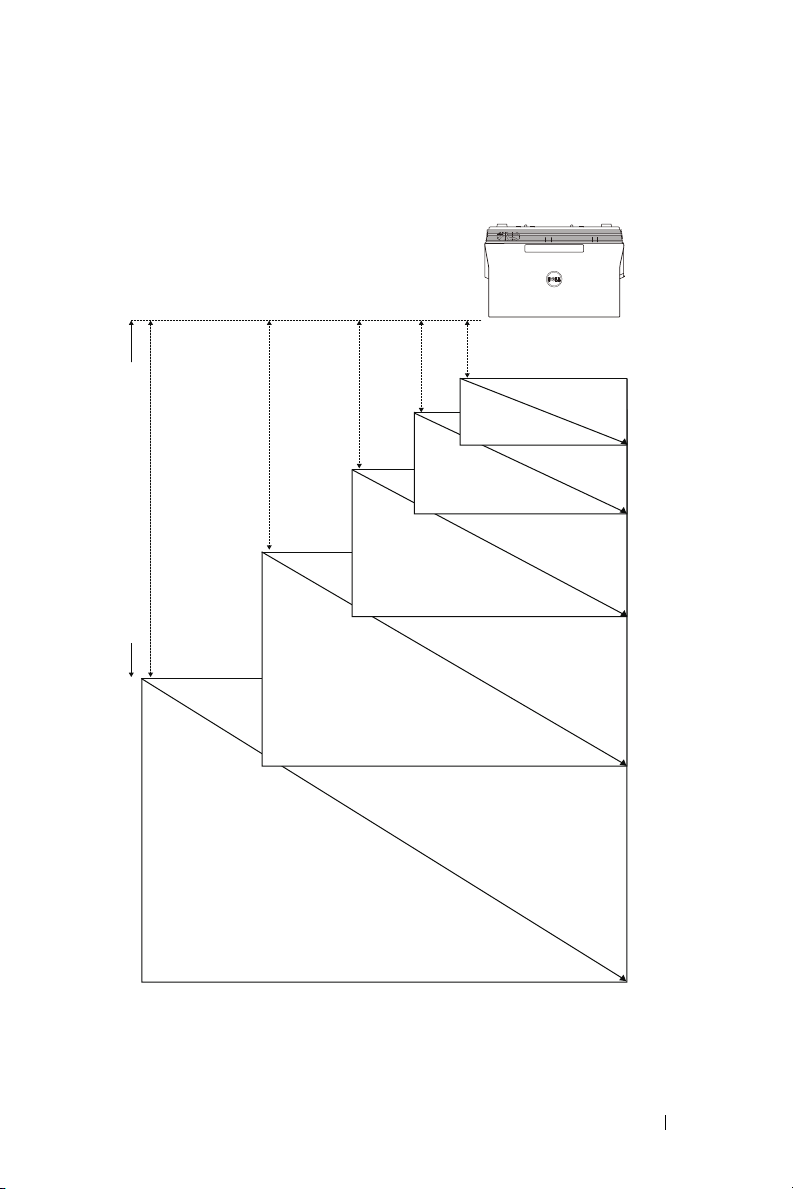
70" (177,8 cm)
0,597’ (18,2 cm)
0,872’ (26,6 cm)
1,05’ (32 cm)
1,122’ (34,2 cm)
1,391’ (42,4 cm)
80" (203,2 cm)
87,2" (221,49 cm)
90" (228,6 cm)
100" (254 cm)
Avstånd projektor tillskärm (d)
Justera storleken på den projicerade bilden
Använda projektorn 27
Page 28
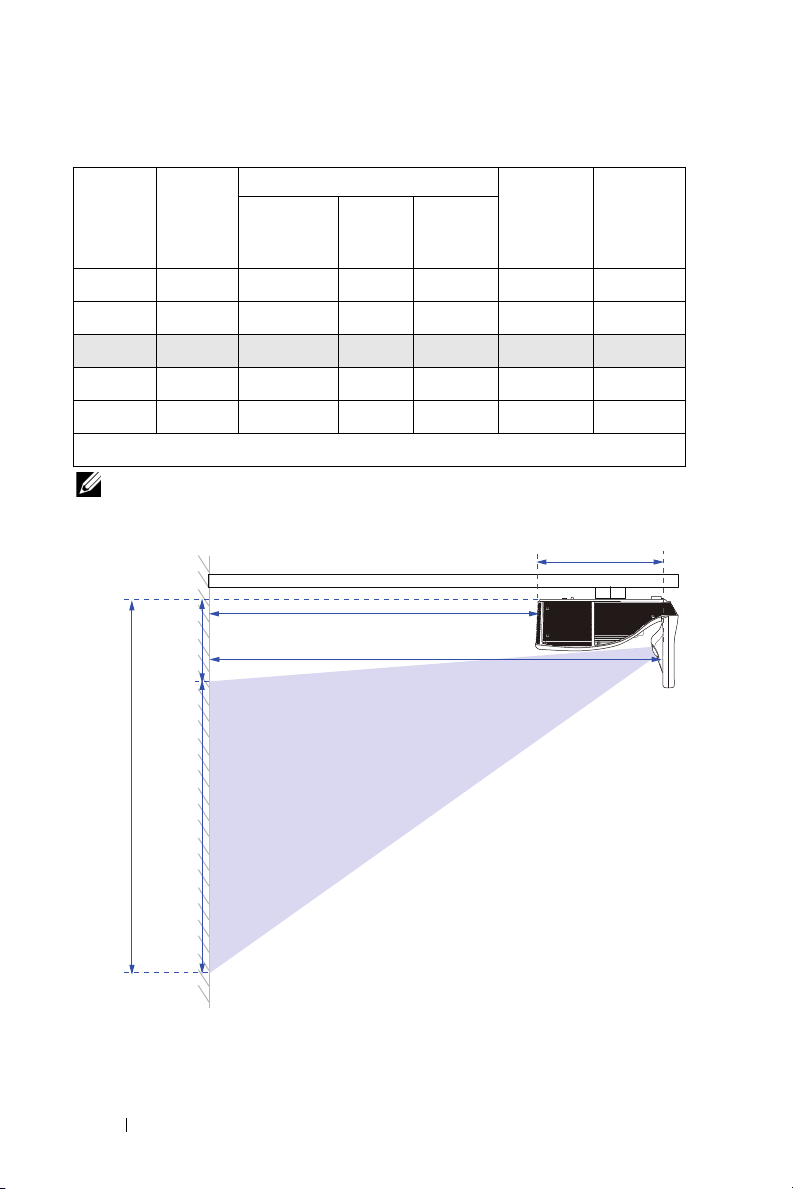
Projektions
[E]
Bilddiagonal
[C]
Projektionsavstånd [A]
Projektionsavstånd [B]
Bildhöjd
[H]
33,5 cm
Höjd
[D]
avstånd
* Detta diagram är endast avsett som referens.
* Offsetförhållande: 125±5%
Projektions
(cm)
[A]
51,7 18,2
60,1 26,6
65,5 32
67,7 34,2
75,9 42,4
avstånd
(cm)
[B]
Diagonal
(tum/cm)
70 tun/ 177,8
80 tun/ 203,2
87,2 tun/ 221,4
90 tun/ 228,6
100 tun/ 254
Bildstorlek
Bredd (cm)
[C]
cm
cm
cm
cm
cm
Höjd (cm)
[H]
148 92 120 28
172 107 139 32
187 117 151 34
193 121 156 35
217 136 175 39
Från
projektorns
bas till bildens
ovankant
(cm)
[D]
ANTECKNING: Avstånd från spegeln till projektorns baksida: 33,5
cm
Från
projektorns
bas till
bildens nedre
kant (cm)
[E]
28 Använda projektorn
Page 29
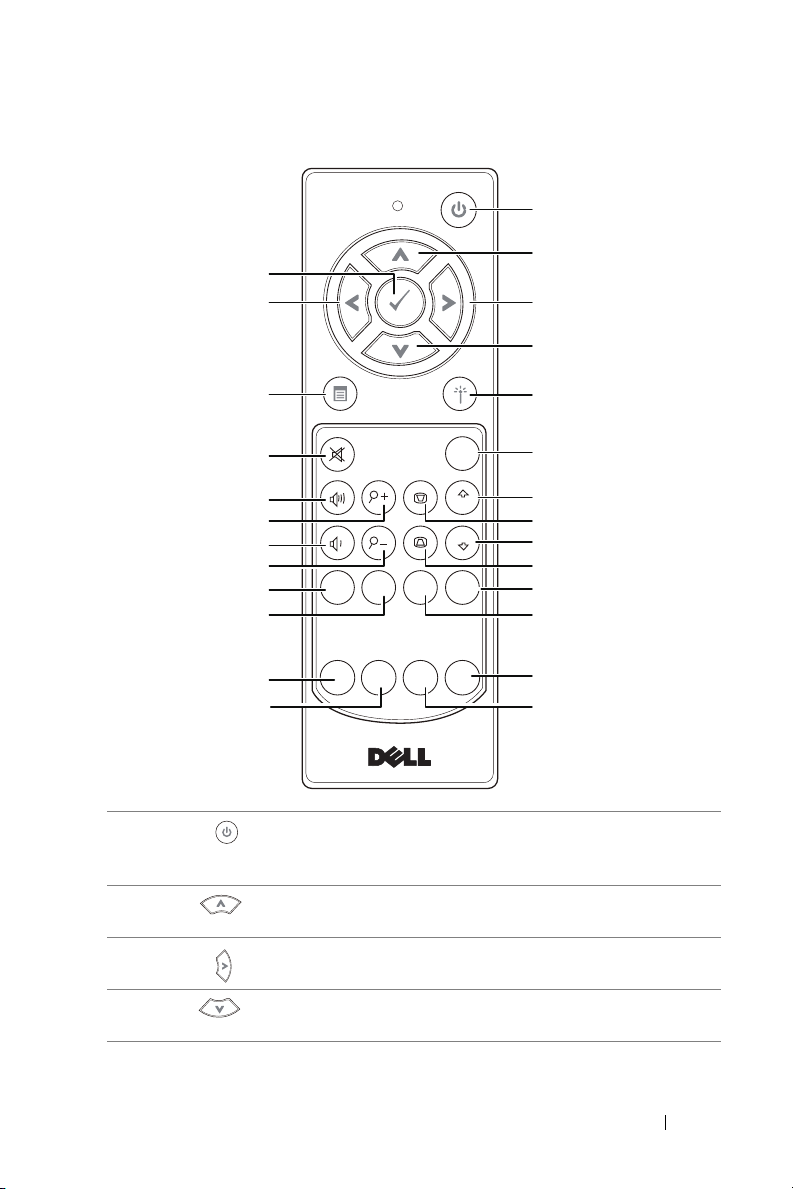
Använda fjärrkontrollen
Freeze
Source
Auto
Adjust
Blank
Screen
Blank
Screen
Video
Mode
VGA Video
Page Down
HDMI
Page Up
Aspect
Ratio
1
2
316
20
22
24
26
15
17
18
19
21
23
25
4
5
6
7
9
8
11
10
12
13
14
1
2
3
4
Ström
Upp
Höger
Ned
Slå på och av projektorn. Mer information
finns i "Slå på projektorn" på sida 25 och
"Stänga av projektorn" på sida 25.
Tryck för att välja kommandon i
bildskärmsmenyn (OSD).
Tryck för att välja kommandon i
bildskärmsmenyn (OSD).
Tryck för att välja kommandon i
bildskärmsmenyn (OSD).
Använda projektorn 29
Page 30
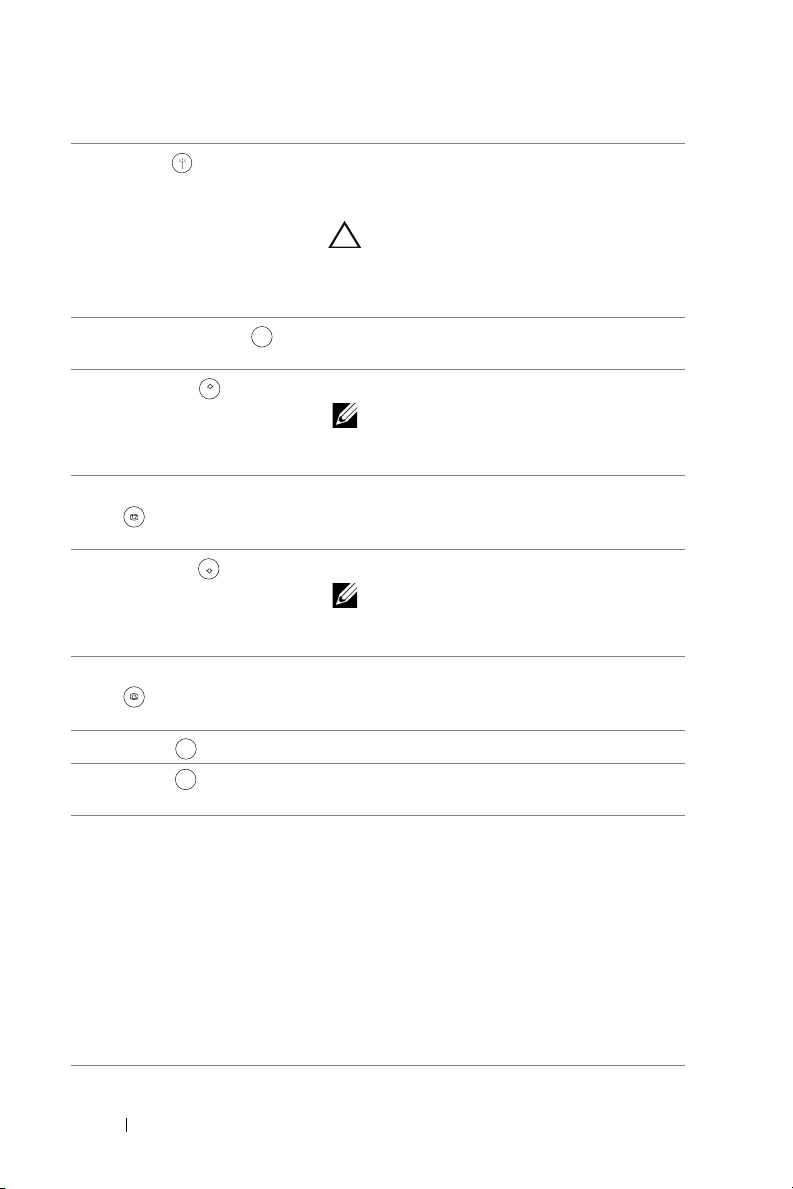
5
Aspect
Ratio
Page Up
Page Down
HDMI
Video
Laser
Rikta fjärrkontrollen mot bildduken och håll
ned laserknappen för att aktivera
laserlampan.
UPPMANING: Titta inte på
laserljuset när det är aktiverat.
Undvik att rikta laserljuset mot dina
ögon.
6
Bildförhållande
Tryck för att ändra bildförhållandet på visad
bild.
7
Sida upp
Tryck får att gå till föregående sida.
ANTECKNING: Mini-USB-kabeln
måste vara ansluten om du vill
använda funktionen Sida upp.
8 Keystone-justering + Tryck för att justera bildförvrängning som
orsakas av projektorns lutning (-15/+15
grader).
9
Sida ned
Tryck för att gå till nästa sida.
ANTECKNING: Mini-USB-kabeln
måste vara ansluten om du vill
använda funktionen Sida ned.
10 Keystone-justering - Tryck för att justera bildförvrängning som
orsakas av projektorns lutning (-15/+15
grader).
11
HDMI
Tryck för att välja HDMI-källa.
12 Video Tryck för att välja Composite Video
(kompositvideo) som källa.
13 Videoläge Projektorn har förinställd konfiguration
som optimerats för visning av data
(presentationsdia) eller video (filmer, spel
osv.).
Tryck på knappen Video Mode för att växla
mellan Presentationsläge, Ljust läge,
Filmläge, sRGB och ANPASSAD-läge.
Om du trycker på knappen Video Mode en
gång visas aktuellt visningsläge. Tryck en
gång till på knappen Video Mode för att
växla mellan lägena.
30 Använda projektorn
Page 31

14 Tom skärm Tryck för att dölja/visa bilden.
Freeze
VGA
15
16
17
18
19
Enter
Vänster
Meny
Tys t
Volym upp
Tryck för att bekräfta valt alternativ.
Tryck för att välja kommandon i
bildskärmsmenyn (OSD).
Tryck för att aktivera OSD-menyn.
Tryck för att tysta eller slå på projektorns
högtalare.
Tryck för att öka volymen.
20 Zoom + Tryck för att förstora bilden.
21
Volym ned
Tryck för att minska volymen.
22 Zoom - Tryck för att förminska bilden.
23
Freeze
Tryck för att pausa skärmbilden. Tryck
sedan på "Freeze" igen för att avbryta
frysningen.
24 VGA Tryck för att välja VGA som källa.
25 Källa Tryck för att växla mellan källorna VGA-A,
VGA-B, Komposit, HDMI-A, HDMI-B,
Trådlös bildskärm, USB-bildskärm, USB-
®
betraktare, Intel
WiDi och Internt minne.
26 Autojustering Tryck för att synkronisera projektorn med
inmatningskällan. Autojustering fungerar
inte om OSD-menyn visas.
Använda projektorn 31
Page 32

Sätta i fjärrkontrollens batterier
1
AAA
AAA
2
ANTECKNING: Ta ut batterierna ur fjärrkontrollen när den inte
används.
1
Tryck på spärren för att lyfta batteriluckan.
2
Kontrollera polaritetsmärkningen (+/-) på batterierna.
3
Sätt i batterierna med polerna i enlighet med
markeringarna i batterifacket.
ANTECKNING: Undvik att blanda ihop olika
sorters batterier och att använda gamla batterier
tillsammans med nya.
3
AAA
AAA
4
Sätt tillbaka batterilocket.
32 Använda projektorn
4
Page 33

Byta spets på den interaktiva pennan
ANTECKNING: Om pennspetsen blir skadad eller inte längre
fungerar bra, ska du byta ut den.
Använda projektorn 33
Page 34

Byta batterier på den interaktiva pennan
ANTECKNING: Om batterinivån är låg, börjar LED-indikatorn
blinkar rött när du slår på pennan. Du bör byta ut mot två nya AAAbatterier.
1
Du kan komma åt batterifacket genom att vrida på och öppna
pennhuvudet.
2
Kontrollera polaritetsmärkningen (+/-) på batterierna.
3
Sätt i batterierna med polerna i enlighet med markeringarna i på
pennhuvudet.
ANTECKNING: Undvik att blanda ihop olika sorters batterier och
att använda gamla batterier tillsammans med nya.
4
Sätt tillbaka pennhuvudet och vrid tills batterifacket är helt stängt.
34 Använda projektorn
Page 35

Fjärrkontrollens driftsområde
Freeze
Source
Auto
Adjust
Blank
Screen
Blank
Screen
Video
Mode
VGA Video
Page Down
HDMI
Page Up
Aspect
Ratio
Freeze
Source
Auto
Adjust
Blank
S
creen
Blank
Screen
Video
Mode
VGA
Video
Page Down
HDMI
Page Up
Aspect
Ratio
Vinkel
Avstånd
Vinkel
Avstånd
Arbetsavstånd
Vinkel ±40°
Avstånd
7 m
ANTECKNING: Faktiskt användningsområde kan avvika något från
diagrammet. Svaga batterier kan också innebära att fjärrkontrollen
inte kan kontrollera projektorn ordentligt.
Använda projektorn 35
Page 36

Använda OSD-menyn
•
Projektorn har en flerspråkig OSD-meny som kan visas med eller utan
inmatningskälla.
•
Tryck på Menu-knappen på fjärrkontrollen för att öppna huvudmenyn.
•
För att navigera genom flikarna i huvudmenyn, tryck på eller på
fjärrkontrollen.
•
För att välja en undermeny, tryck på eller på fjärrkontrollen.
•
För att välja ett alternativ, tryck på eller på fjärrkontrollen. Då ett
alternativ valts ändras färgen till mörkblått.
•
Använd eller på fjärkontrollen för att justera inställningarna.
•
För att gå tillbaka till huvudmenyn, tryck på på fjärrkontrollen.
•
För att avsluta skärmmenyn, tryck på Menu-knappen på fjärrkontrollen.
INGÅNGSVAL
I menyn Ingångsval kan du välja projektorns ingångskälla.
VGA-A—Tryck för att söka efter en VGA-A-signal.
VGA-B—Tryck på för att söka efter en VGA-B-signal.
HDMI-A/MHL—Tryck på för att söka efter en HDMI-A/MHL-signal.
HDMI-B—Tryck på för att upptäcka en HDMI-B-signal.
TRÅDL./LAN—Tryck på för att aktivera menyn Ingångsval Trådl./LAN.
ANTECKNING: Trådlöst/LAN kan användas efter att alternativet
"Trådlös och LAN" aktiverats.
USB—Tryck på för att aktivera menyn Ingångsval USB.
ANTECKNING: USB kan användas efter att alternativet "Trådlös och
LAN" aktiverats.
KOMPOSITVIDEO—Tryck på för att söka efter en kompositvideosignal.
INTERNT MINNE—Låter dig spela upp foton, video, musik och MS word,
excel, powerpoint och PDF-filer från projektorns internminne.
36 Använda projektorn
Page 37

ANTECKNING:
LAGRINGSLÄGE—
internminneskällan för att kopiera, radera, flytta osv. från
datorn till projektorns internminne.
När projektorn och datorn ansluts via USB-kabeln visas ett
meddelande med texten USB ansluten och låter dig välja
DoUSB
eller
Du kan också ansluta USB-kabeln till
Lagringsläge
.
INGÅNGSVAL TRÅDLÖST/LAN
I menyn Ingångsval Trådl./LAN kan du aktivera Intel® WIDI/Miracast och
Trådl./LAN-visning.
INTEL® WIDI/MIRACAST—Tryck på för att komma åt projektorns Intel
WIDI eller Miracast Guide-skärm.
TRÅDL./LAN-VISNING—Tryck på för att komma åt projektorns skärm för
trådlösa eller LAN guiden. Se "Trådlöst/LAN guideskärmen" på sida 73.
Använda projektorn 37
®
Page 38

INGÅNGSVAL USB
I menyn Ingångsval USB kan du aktivera USB-bildskärm och USB-betraktare.
USB-BILDSKÄRM—Visar bildskärmen på en bordsdator eller bärbar dator på
projektorn via en USB-kabel.
ANTECKNING: Om inte DoUSB kan visas, se "Felsökning av din
projektor" på sida 133.
USB-BETRAKTARE—
excel, powerpoint och PDF-filer från ditt USB-minne.
Låter dig spela upp foton, video, musik och MS word,
AUTOJUST.
Autojust. justerar automatiskt projektorns horisontal-, vertikal-, frekvens- och
trackinginställningar i PC-läge.
38 Använda projektorn
Page 39

LJUSSTYRKA/KONTR.
I menyn Ljusstyrka/Kontrast kan du justera projektorns inställningar för
ljusstyrka och kontrast.
LJUSSTYRKA—Använd och för att justera bildens ljusstyrka.
KONTRAST—Använd och för att justera bildkontrast.
ANTECKNING: Om du justerar inställningarna för Ljusstyrka och
Kontrast kopplas projektorn automatiskt om till ANPASSAD läge.
VIDEOLÄGE
I videoläget kan du optimera den visade bilden:
sRGB
(ger bättre färgrepresentation) och
inställningar).
Presentation, Ljus, Film
ANPASSAD
(ställ in önskade
,
Använda projektorn 39
Page 40

Ljudvolym
Menyn ljudvolym låter dig justera volyminställningarna för
Huvudvolym
på projektorn.
Ljud, Mikrofon,
LJUDVOLYM—Tryck på för att öka volymen och på för att sänka
ljudvolymen.
MIKROFONVOLYM—Tryck på för att öka mikrofonens volym och på
för att sänka den.
Huvudvolym—Tryck på för att öka volymen för ljudet och mikrofonen
och på för att sänka den.
LJUD EQ
Menyn Ljud EQ låter dig justera ljudet för att öka eller minska (dämpa)
nivåerna för olika frekvenser i en signal.
40 Använda projektorn
Page 41

AVANCERAD
I menyn Avancerade inställningar kan du ändra inställningarna för
Bildskärmy, Projektor, LAN, Tråd lö s, Meny, Ström
och
Information
BILDINST. (I PC-LÄGE)—Välj och tryck på för att aktivera
bildinställningar. Bildinställningsmenyn ger följande alternativ:
Bild
,
.
ÄRGTEMP—
F
Justera färgtemperaturen. Bilden verkar kallare vid högre
färgtemperaturer och varmare vid lägre färgtemperaturer. När värdena
i menyn
Färgjustering
justeras aktiveras läget ANPASSAD. Värdena
sparas i ANPASSAD-läget.
AMPASSA FÄR.—
VITHET—
FÄRGUTRYMME—
Justera färgerna rött, grönt och blått manuellt.
Tryck på och använd och för att visa vithet.
Låter dig välja färgrymd. Alternativen är: RGB, YCbCr,
eller YPbPr.
VGA UTMATNING—
Välj PÅ eller AV för VGA-utgångsfunktion i
projektorns standbyläge. Standard är AV.
ANTECKNING: Om du justerar inställningarna för Färgtemp,
Ampassa fär. och Vithet, kopplas projektorn automatiskt om till
Anpassat läge.
Använda projektorn 41
Page 42

BILDINST. (I VIDEOLÄGE)—Välj och tryck på för att aktivera
bildinställningar. Bildinställningsmenyn ger följande alternativ:
ÄRGTEMP—
F
Justera färgtemperaturen. Bilden verkar kallare vid högre
färgtemperaturer och varmare vid lägre färgtemperaturer. När värdena
i menyn
Färgjustering
justeras aktiveras läget ANPASSAD. Värdena
sparas i ANPASSAD-läget.
AMPASSA FÄR.—
MÄTTNAD—
Justera färgerna rött, grönt och blått manuellt.
Justera en videokälla från svartvitt till helt mättad färg. Tryck
på för att öka mängden färg i bilden och för att minska
mängden färg i bilden.
SKÄRPA—
Tryck på för att öka skärpan och för att minska
skärpan.
NYANS—
Tryck på för att öka mängden grönt i bilden och för att
minska mängden grönt i bilden.
VITHET—
FÄRGUTRYMME—
Tryck på och använd och för att visa vithet.
Låter dig välja färgrymd. Alternativen är: RGB, YCbCr,
eller YPbPr.
VGA UTMATNING—
Välj PÅ eller AV för VGA-utgångsfunktion i
projektorns standbyläge. Standard är AV.
ANTECKNING:
1
Om du justerar inställningarna för
Skärpa, Nyans
och
Vithet
kopplas projektorn automatiskt om till
Färgtemp, Ampassa fär., Mättnad
ANPASSAD läge.
2 Mättnad, Skärpa och Nyans är endast tillgängliga när
inmatningskällan kommer från Kompositvideo.
,
42 Använda projektorn
Page 43

BILDINST. (INGEN INGÅNGSKÄLLA)—Välj och tryck på för att aktivera
bildinställningar. Bildinställningsmenyn ger följande alternativ:
UTMATNING—
VGA
Välj PÅ eller AV för VGA-utgångsfunktion i
projektorns standbyläge. Standard är AV.
BILDSKÄRMSINST. (I PC-LÄGE)—Välj och tryck på för att aktivera
bildskärmsinställningar. Bildskärmsmenyn ger följande alternativ:
ORISONT. POSITION—
H
för att flytta den åt vänster.
VERTIKAL POSITION—
för att flytta den nedåt.
FREKVENS—
Ändra klockfrekvensen på bildskärmens data så att den
anpassas till datorns grafikkortsfrekvens. Om en flimrande vertikal
kurva syns, använd Frekvens-kontrollen för att minimera staplarna.
Detta är en grovjustering.
TRACKING—
Synkronisera bildskärmssignalens fas med grafikkortet. Om
bilden är ostadig eller flimrar, justera med hjälp av Tracking. Detta är en
finjustering.
BILDKVOT—
Välj en bildproportion för att justera visad bild. Alternativen
är: Ursprung, 16:10, och 4:3.
Tryck på för att flytta bilden åt höger och
Tryck på för att flytta bilden uppåt och på
Använda projektorn 43
Page 44

•Ursprung — välj Ursprung för att bibehålla bildens
bredd/höjdförhållande enligt ingångskällan.
•16:10 — ingångskällan skaleras för att passa filmdukens bredd för att
kunna projicera en 16:10 bild.
•4:3 — ingångskällan skaleras för att passa filmduken och projicerar en
4:3-bild.
ZOOM—
Tryck på och för att zooma och visa bilden.
Justera bildskalan genom att trycka på
eller . Tryck sedan på för att visa
endast på fjärrkontrollen.
ZOOMNAVIGERING—
Zoomnavigering
Tryck på för att aktivera
-menyn.
Använd för att navigera på
projektionsduken.
3D-FORMAT—
Låter dig välja 3D-format. Alternativen är: Sida-vid-sida,
Sida-sida, full, Övre/nedre och Övre/nedre full.
3D SYNK INVERTERAD—
Om du ser en diskret eller överlappande bild
när du har DLP 3D-glasögonen på dig kanske du behöver utföra
"Invertera" för bästa överensstämmelse mellan vänster och höger
bildsekvens för att visa rätt bild. (för DLP 3D-glasögon)
ANTECKNING:
1
När du vill skapa 3D-upplevelse behöver du några ytterligare
komponenter:
a
"Aktiva" 3D-glas med DLP Link™.
b
3D innehåll. Se "Anteckning 2".
c
3D-spelare.
2
HDMI 1.4a 3D-stöd och uppdateringsfrekvens enligt nedan:
a
1280x720p vid 50 Hz Frame Packing
b
1280x720p vid 59,94/60 Hz Frame Packing
c
1920x1080p vid 23,98/24 Hz Frame Packing
d
1920x1080i vid 50 Hz Sida-vid-sida halv
e
1920x1080i vid 59,94/60 Hz Sida-vid-sida halv
f
1280x720p vid 50 Hz Över och under
g
1280x720p vid 59,94/60 Hz Över och under
h
1920x1080p vid 23,98/24 Hz Över och under
44 Använda projektorn
Page 45

BILDSKÄRMSINST. (I VIDEOLÄGE)—Välj och tryck på för att aktivera
bildskärmsinställningar. Bildskärmsmenyn ger följande alternativ:
B
ILDKVOT—
är: Ursprung, 16:10, och 4:3.
•Ursprung — välj Ursprung för att bibehålla bildens
bredd/höjdförhållande enligt ingångskällan.
•16:10 — ingångskällan skaleras för att passa filmdukens bredd för att
kunna projicera en 16:10 bild.
•4:3 — ingångskällan skaleras för att passa filmduken och projicerar en
4:3-bild.
ZOOM—
3D-FORMAT—
Sida-sida, full, Övre/nedre och Övre/nedre full.
Välj en bildproportion för att justera visad bild. Alternativen
Tryck på och för att zooma och visa bilden.
Justera bildskalan genom att trycka på
eller . Tryck sedan på för att visa
endast på fjärrkontrollen.
ZOOMNAVIGERING—
menyn Zoomnavigering.
Använd för att navigera på
projektionsduken.
Låter dig välja 3D-format. Alternativen är: Sida-vid-sida,
3D SYNK INVERTERAD—
när du har DLP 3D-glasögonen på dig kanske du behöver utföra
"Invertera" för bästa överensstämmelse mellan vänster och höger
bildsekvens för att visa rätt bild. (för DLP 3D-glasögon)
Om du ser en diskret eller överlappande bild
Tryck på för att aktivera
Använda projektorn 45
Page 46

ANTECKNING:
1
När du vill skapa 3D-upplevelse behöver du några ytterligare
komponenter:
a
"Aktiva" 3D-glas med DLP Link™.
b
3D innehåll. Se "Anteckning 2".
c
3D-spelare.
2
HDMI 1.4a 3D-stöd och uppdateringsfrekvens enligt nedan:
a
1280x720p vid 50 Hz Frame Packing
b
1280x720p vid 59,94/60 Hz Frame Packing
c
1920x1080p vid 23,98/24 Hz Frame Packing
d
1920x1080i vid 50 Hz Sida-vid-sida halv
e
1920x1080i vid 59,94/60 Hz Sida-vid-sida halv
f
1280x720p vid 50 Hz Över och under
g
1280x720p vid 59,94/60 Hz Över och under
h
1920x1080p vid 23,98/24 Hz Över och under
PROJEKTORINST.—Välj och tryck på för att aktivera
projektorinsttällningar. Projektorinstöllningsmenyn ger följande alternativ:
A
UTOKÄLLA—
Välj AV (standard) för att låsa aktuell ingångssignal. Om du
trycker på Source-knappen när Autokälla är inställt på AV kan du välja
ingångssignal manuellt. Välj PÅ för autodetektering av tillgängliga
inmatningssignaler. Om du trycker på Source när projektorn är igång
söker den automatisk efter nästa tillgängliga ingångssignal.
PROJEKTORLÄGE—
Välj projektorläge beroende på hur projektorn är
monterad.
•Bakre projektion-Väggmontering — projektorn vänder bilden upp och
ner och bak och fram. Du kan projicera bakom en halvgenomskinlig
skärm med en väggmonterad projicering (för vanlig projektion).
•Främre projektion-Väggmontering — projektorn vrider bilden upp och
ner för väggmonterad projektion.
46 Använda projektorn
Page 47

DOLD TEXT—
Testmönster 1:
Testmönster 2:
Välj PÅ för att aktivera dold text och öppna dold text-
menyn. Välj passande dold text-alternativ: CC1, CC2, CC3, och CC4.
ANTECKNING:
1
Dold text-alternativet är endast tillgängligt för NTSC.
2
Dold text kan endast aktiveras via kompositvideoingång.
SKÄRMINSAMLING—
Standardinställningen använder Dell-loggan som
skrivbordsunderlägg. Du kan också välja Skärminsamling för att ta en
bild av bildskärmen. Följande meddelande visas på skärmen.
ANTECKNING: Fånga en hel bild genom att försäkra dig om
att ingångssignalen som är ansluten till projektorn har en
upplösning på 1280 x 800.
ESTMÖNSTER—Testmönstret används för att testa skärpa och
T
upplösning.
Aktivera eller inaktivera Testmönster genom att välja AV, 1 eller 2.
INI USB-FUNKTION—Låter dig välja mellan Int.akt. penna eller
M
Fjärrsidstyrn..
Använda projektorn 47
Page 48

FABRIKSÅTERSTN—Välj Bekräfta och tryck på för att återställa alla
inställningar till deras fabriksinställningar. Nedanstående
varningsmeddelande visas:
Återställda alternativ inkluderar inställningarna för både datorkällor
och videokällor.
LAN-INSTÄLLNINGAR—
Välj och tryck på för att aktivera LAN-
inställningarna. Menyn LAN-inställningar ger följande alternativ:
TRÅDLÖS OCH LAN—
och LAN. Välj
DHCP—
Om en DHCP-server finns i nätverket som projektorn är
Välj
Avaktivera
AKTIVERA
för att aktivera funktionen trådlös
för att inaktivera funktionen Trådlös och LAN.
ansluten till kommer IP-adressen att tilldelas automatiskt vid val av
DHCP på. Om DHCP är av, ställ in IP-adress, nätmask, och nätbrygga
manuellt. Använd och för att välja talen för IP-adress, nätmask
och nätbrygga. Tryck på enter för att bekräfta varje tal och använd
sedan och för att ställa in nästa alternativ.
IP-ADRESS—
Automatisk eller manuell tilldelning av IP-adress till
nätverksansluten projektor.
NÄTMASK—
NÄTBRYGGA—
Konfigurera nätverksanslutningens nätmask.
Kontrollera nätbryggans adress med
nätverks/systemadministratören om den ställs in manuellt.
DNS—
Kontrollera DNS-serverns adress med
nätverks/systemadministratören om den ställs in manuellt.
LAGRA—
Tryck på för att spara ändringarna i
nätverkskonfigurationen.
ANTECKNING:
1
Använd och för att välja IP-adress, Nätmask,
Nätbrygga, DNS och Lagra.
48 Använda projektorn
Page 49

2
Tryck på för att öppna IP-adress, Nätmask, Nätbrygga eller
DNS och ställa in värdet. (Det valda alternativet är markerat i
blått)
a
Använd och knappen för att välja alternativet.
b
Använd och knappen för att ställa in värdet.
c
När inställningen är klar tryck på knappen för att
avsluta.
3
När
IP-adress, Nätmask, Nätbrygga
Lagra
och tryck på för att spara inställningarna.
4
Om du väljer
Lagra
utan att trycka på
att bibehålla originalinställningen.
ÅTERSTÄLL—
TRÅDL. INST.—
Välj för att återställa nätverkskonfigurationen.
Välj och tryck på för att aktivera trådlösinställningar. Menyn
för trådlösinställningar ger följande alternativ:
och
DNS
ställts in, välj
Enter
kommer systemet
DHCP-SERVER—
FÖRSTA IP-ADRESS—
Tillåter aktivering av trådlös DHCP-server.
Automatisk eller manuell tilldelning av start-IP-
address för DHCP-servern till den trådlöst anslutna projektorn.
AVSLUTANDE IP-ADRESS—
Automatisk eller manuell tilldelning av slut-IP-
address för DHCP-servern till den trådlöst anslutna projektorn.
NÄTMASK—
Konfigurera nätmasken för den trådlösa
nätverksanslutningen.
NÄTBRYGGA—
Kontrollera nätbryggans adress med
nätverks/systemadministratören om den ställs in manuellt.
DNS—
Kontrollera DNS-serverns adress med
nätverks/systemadministratören om den ställs in manuellt.
LAGRA—
Tryck på för att spara de ändringarna som gjordes för den
trådlösa anslutningen.
ANTECKNING:
1
Använd och för att välja IP-adress, Nätmask,
Nätbrygga, DNS och Lagra.
Använda projektorn 49
Page 50

2
Tryck på för att öppna IP-adress, Nätmask, Nätbrygga eller
DNS och ställa in värdet. (Det valda alternativet är markerat i
blått)
a
Använd och knappen för att välja alternativet.
b
Använd och knappen för att ställa in värdet.
c
När inställningen är klar tryck på knappen för att
avsluta.
3
När
IP-adress, Nätmask, Nätbrygga
Lagra
och tryck på för att spara inställningarna.
4
Om du väljer
Lagra
utan att trycka på
och
Enter
att bibehålla originalinställningen.
ÅTERSTÄLL—
MENYINSTÄLLNINGAR—
Tryck på för att återställa den trådlösa konfigurationen.
Välj och tryck på för att aktivera
menyinställningar. Bildmenyn innehåller följande alternativ:
DNS
ställts in, välj
kommer systemet
MENYPOSITION—
MENY-TIMEOUT—
Välj OSD-menyns position på skärmen.
Justera tiden för en OSD Timeout. Enligt
standardinställningen försvinner OSD-menyn efter 20 sekunders
inaktivitet.
MENYTRANSPARENS—
Ändra genomskinlighetsgrad på OSD-menyns
bakgrund.
LÖSENORD—
När lösenordsskydd är aktiverat uppmanas du att ange ditt
lösenord i ett fönster flr att skydda ditt lösenord när nätsladden är
inkopplad i ett eluttag och projektorn slås på. Som standard är den här
funktionen avaktiverad. Aktivera den här funktionen genom att välja
AKTIVERA
. Om lösenordet har ställts in tidigare, ange det först och välj
sedan funktionen. Denna säkerhetsfunktion aktiveras nästa gång
projektorn startas. Om du aktiverar den här funktionen blir du ombedd
att ange projektorns lösenord efter att du har slagit på projektorn.
50 Använda projektorn
Page 51

1
Första uppmaningen att ange lösenord:
a
Gå till
Menyinställningar
aktivera lösenordsinställningarna.
b
Aktivering av lösenordsfunktionen kommer att öppna ett
ändringsfönster. Ange ett fyrsiffrigt tal i fönstret och tryck sedan på
.
c
För att bekräfta måste du ange lösenordet igen.
d
Om bekräftelse av lösenordet går bra kan du återgå till att komma
åt projektorns funktioner och dess verktyg.
2
Om du har angivit felaktigt lösenord kommer du att få två chanser till.
Efter tre felaktiga försök kommer projektorn att slås av automatiskt.
ANTECKNING: Om du glömt ditt lösenord, kontakta DELL
eller kvalificerad teknisk personal.
3 För att avbryta lösenordsfunktionen, välj Avaktivera.
4 För att radera lösenordet, välj Radera.
, tryck på och välj
Lösenord
för att
Använda projektorn 51
Page 52

ÄNDRA LÖSENORD—
lösenordet och bekräfta det därefter.
Ange originallösenordet. Ange sedan det nya
STRÖMINSTÄLLNINGAR—
ströminställningar. Ströminställningsmenyn ger följande alternativ:
52 Använda projektorn
Välj och tryck på för att aktivera
Page 53

SNABBAVSTÄNGNING—
Välj PÅ för att stänga av projektorn med ett enda
tryck på strömbrytaren. Med denna funktion kan projektorn snabbt
stängas av med ökad fläkthastighet. Något högre ljud är att förvänta
vid snabbavstängning.
ANTECKNING: Innan du slår på projektorn igen, vänta 60
sekunder för att låta den interna temperaturen stabiliseras. Det
tar längre tid att starta projektorn om du försöker starta den
omedelbart. Kylfläkten kommer att köras vid full hastighet i
ungefär 30 sekunder för att stabilisera den invändiga
temperaturen.
S
TRÖMSPAR—
Standardinställningen är att försätta projektorn i
strömsparläge efter 20 minuter utan aktivitet. Ett varningsmeddelande
visas på skärmen med en 60-sekunders nedräkning innan projektorn
försätts i strömsparläge. Tryck på valfri tangent under nedräkningen för
att avbryta strömsparläget.
Du kan också ställa in annan fördröjningstid innan strömsparläget
aktiveras. Fördröjningen är den tid du vill att projektorn skall vänta utan
signalinmatning.
Om ingen ingångssignal upptäcks under fördröjningstiden stängs
projektorn av. Starta projektorn genom att trycka opå strömknappen.
UNDER STANDBY—
Välj Trådlös På eller Av för att slå av/på modulen
Trådl./LAN-modul på/av med projektorn i standby (standard är Trådlös
Av).
LAMPLÄGE—
Låter dig välja mellan Normal, ECO, Dynam. eller Extrem
nedtoning-läge.
Normalläge fungerar vid full strömförbrukningsnivå. Eco-läget
fungerar på en lägre strömförbrukningsnivå vilket kan leda till
förlängning av lampans brinntid, tystare gång och svagare luminans på
bildduken.
DYNAM.—
EXTREM NEDTONING—
Välj och tryck på för att aktivera dynamisk funktion.
Välj och tryck på för att aktivera funktionen
extrem ljusreglering.
ÅTERSTÄLL LAMPTIM—
Tryck på och välj sedan Bekräfta för att
återställa lampans brinntid.
Använda projektorn 53
Page 54

PROJEKTORINFO—
S510-projektorn.
Informationsmenyn visar de nuvarande inställningarna för
SPRÅK
Välj språk för OSD-menyn. Tryck på för att aktivera språk-menyn.
HJÄLP
Om du får problem med projektorn kan du använda hjälpmenyn för
felsökning.
54 Använda projektorn
Page 55

Multimedia-introduktion
Multimedia-format som stöds:
Bildformat
Bildtyp (ändelse) Deltyp
GIF 8000 x 8000
PNG 8000 x 8000
BMP 8000 x 8000
JPEG/JPG Baslinje YUV420 8000 x 8000
Progressiv YUV420 8000 x 8000
Videoformat
Filformat Max. upplösning
Rörelse
JPEG
AVI 1920 x 1080, 30fps 20 Mbps 1080p, 60 Hz
MPEG-4 1920 x 1080, 30fps 20 Mbps 1080p, 60 Hz
MOV 1920 x 1080, 30fps 20 Mbps 1080p, 60 Hz
ASF 1920 x 1080, 30fps 20 Mbps 1080p, 60 Hz
MKV 1920 x 1080, 30fps 20 Mbps 1080p, 60 Hz
WMV 1920 x 1080, 30fps 20 Mbps 1080p, 60 Hz WMA
1920 x 1080, 30fps 20 Mbps 1080p, 60 Hz LPCM
Kodning Max antal pixlar
YUV422
YUV440
YUV444
YUV422
YUV440
YUV444
Max.
bithastighet
(bps)
Max. visning Ljudformat
MPEG-1
Layer 3
Använda projektorn 55
Page 56

Musikformat
Musiktyp (ändelse) Max. samplingshastighet
(KHz)
LPCM 48 KHz 320 Kbps
MPEG-1 Layer 3 48 KHz 320 Kbps
WMA 48 KHz 320 Kbps
WAV 48 KHz 320 Kbps
OGG 48 KHz 320 Kbps
Max. bithastighet
(Kbps)
56 Använda projektorn
Page 57

Hur man ställer in filtyp för multimedia med USB
Page Down
Page Up
Aspect
Ratio
ANTECKNING: En USB-flashdisk måste sättas i projektorn för att
kunna använda multimedia-USB-funktionen.
Följ dessa steg för visning av bilder, video eller musikfiler på projektorn:
1
Anslut nätsladden och slå på projektorn genom att trycka på
strömbrytaren.
2 Sätt i en USB-flashdisk i projektorn.
3 Tr y ck på Menu på fjärrkontrollen.
Använda projektorn 57
Page 58

4 Öppna Ingångsval-menyn. Välj först USB och sedan USB-betraktare i
delmenyn.
Nedanstående
5 Välj multimediafilerna: Bilder, Video, Musik eller Office Viewer. Tryck
sedan på för att börja uppspelningen. Eller välj alternativet
Inställning för att ändra multimediainställningarna. Se
"Multimediainställningar" på sida 62.
USB-skärm
visas:
58 Använda projektorn
Page 59

Hur man ställer in filtyp för multimedia med internt minne
Page Down
Page Up
Aspect
Ratio
Följ dessa steg för visning av bilder, video eller musikfiler på projektorn:
1
Anslut nätsladden och slå på projektorn genom att trycka på
strömbrytaren.
2 Tr y c k på Menu på fjärrkontrollen.
3 Gå till menyn Ingångsval och välj Internt minne-källa.
Använda projektorn 59
Page 60

Nedanstående
4 Välj multimediafilerna: Bilder, Video, Musik eller Office Viewer. Tryck
sedan på för att börja uppspelningen. Eller välj alternativet
Inställning för att ändra multimediainställningarna. Se
"Multimediainställningar" på sida 62.
Internt minnesskärm
visas:
60 Använda projektorn
Page 61

Office Viewer för USB och internt minne
Office Viewer-funktionen ger dig möjlighet att använda MS Excel, MS Word,
MS PowerPoint och PDF-filer.
Knappintroduktion
Använd knapparna upp, ner, vänster och höger för att navigera och på
fjärrkontrollen för att välja.
Knapp Upp
Ned
Vänster Höger Öppna Meny
Ingen
funktion
Ingen
funktion
Föregåen
de sida
Nästa
sida
Ingen
funktion
Använda projektorn 61
Tillbaka till
föregående
meny
Page 62

Multimediainställning för USB och internt minne
I multimediainställningsmenyn kan du ändra inställningarna för bild, video
och musik.
ANTECKNING: Multimediainställningsmenyn och inställning är
desamma för USB och internminne.
BILDSPELSTID
foto visas automatiskt när tiden löpt ut. Alternativen är: 5 sekunder, 10
sekunder, 30 sekunder och 1 minut.
UPPREPA BILDSPEL
som Upprepa eller Ingen upprepning.
VIDEOUPPSPELNINGSLÄGE
Alternativen är:
Blanda
MUSIKUPPSPELNINGSLÄGE
Alternativen är:
Blanda
62 Använda projektorn
—Tryck på eller för att välja intervall för bildspelet. Nästa
—Tryck på eller för att välja upprepning för bildspelet
—Tryck på eller för att välja filmspelningsläge.
Spela upp en gång, Upprepa objekt, Upprepa mapp
.
—Tryck på eller för att välja filmspelningsläge.
Spela upp en gång, Upprepa objekt, Upprepa mapp
.
och
och
Page 63

Med hjälp av Intel® Trådlös bildskärm (WiDi)
ANTECKNING: Din dator måste uppfylla följande minsta
systemkrav för Intel® Wireless Display:
Systemkomponent Krav
Processor En av följande processorer krävs:
®
2:a generationens Intel
processorn
3:a generationens Intel
stationär processor
4:a generationens Intel
och stationär processor
®
Pentium® N3510-processor
Intel
®
Celeron® N2805-processor
Intel
®
Celeron® N2810-processor
Intel
®
Celeron® N2910-processor
Intel
®
Atom® Z3740-processor
Intel
®
Atom® Z3740D-processor
Intel
®
Atom® Z3770-processor
Intel
®
Atom® Z3770D-processor
Intel
Grafik En av följande grafiklösningar krävs:
®
Iris™ Pro Graphics 5200
Intel
®
Iris™ Graphics 5100
Intel
®
HD Graphics 5000
Intel
®
HD Graphics 4600
Intel
®
HD Graphics 4400
Intel
®
HD Graphics 4200
Intel
®
HD Graphics 4000
Intel
®
HD Graphics 3000 (mobil)
Intel
®
HD Graphics 2500
Intel
®
HD Graphics 2000 (mobil)
Intel
Core™ i3/i5/i7-
®
Core™ i3/i5/i7 mobil och
®
Core™ i3/i5/i7 mobil
Använda projektorn 63
Page 64

Trådlös En av följande trådlösa adaptrar krävs:
®
Centrino® Wireless-N 1000, 1030, 2200
Intel
eller 2230
®
Centrino® Wireless-N 2200 för stationär
Intel
®
Centrino® Advanced-N 6200, 6205, 6230
Intel
eller 6235
®
Centrino® Advanced-N 6205 för stationär
Intel
®
Centrino® Wireless-N + WiMAX 6150
Intel
®
Centrino® Advanced-N + WiMAX 6250
Intel
®
Centrino® Ultimate-N 6300
Intel
®
Dual Band Wireless-N 7260
Intel
®
Dual Band Wireless-AC 7260
Intel
®
Dual Band Wireless-AC 7260 för stationär
Intel
®
Dual Band Wireless-AC 3160
Intel
®
Wireless-N 7260
Intel
Broadcom BCM43228
Broadcom BCM43241
Broadcom BCM4352
®
Programvara Intel
My Wi-Fi Technology (Intel® MWT) och
®
Wireless Display måste vara förinstallerade
Intel
och aktiverade.
Operativsystem En av följande operativsystem krävs:
Microsoft Windows 7
Microsoft Windows 8
Microsoft Windows 8.1
För den mest uppdaterade informationen, besök Intel® WiDi-webbplatsen på
www.intel.com/go/widi
64 Använda projektorn
Page 65

Aktivera Intel® WiDi på projektorn
Page Down
Page Up
Aspect
Ratio
1
Anslut nätsladden och tryck på strömbrytaren.
2 Tr y c k på Menu på fjärrkontrollen.
ANTECKNING: Använd , och för att navigera och
för att välja.
3 Öppna Ingångsval-menyn. Välj först Tr åd l. /L AN och sedan Intel®
WIDI/Miracast i delmenyn.
Använda projektorn 65
Page 66

Intel® WiDi Guide-skärmen
4 Anteckna ADAPTERNAMN och PIN-KOD. Du kommer att behöva
denna information för inloggning senare.
som visas nedan visas:
Med hjälp av Intel® WiDi med Microsoft Windows 7 och Windows 8
ANTECKNING: Få de senaste Intel® WiDi-programvaran för att
säkerställa bästa möjliga upplevelse, gå till
http://www.intel.com/go/wirelessdisplayupdate.
1
Skriv in WiDi i Windows sökfält. Om datorn har en inbyggd Intel® WiDi,
kommer du att se “Intel® WiDi”-applikationen i sökresultaten.
2 Anslut datorn till Dell-projektorn.
66 Använda projektorn
Page 67

3 Nyckeln i säkerhetskoden som anges i steg 4 i Aktivera Intel® WiDi på
projektor, för bekräftelse av länkning.
Byta namn på Intel® WiDi-adapter
1
Välj "
Settings (Inställningar)
".
2
Välj "
Current Display Settings (Aktuella bildskärmsinställningar)
Använda projektorn 67
".
Page 68

3
Du kan skriva ett nytt beskrivande namn för adaptern.
Med hjälp av Intel® WiDi med Microsoft Windows 8.1
ANTECKNING: Intel® WiDi-funktioner nås på olika sätt i Windows
8.1 och Intel® WiDi-programvara behövs inte.
1
Ta fram snabbknappen
Devices (Enheter)
.
2 Välj "Project (Projicera)".
68 Använda projektorn
Page 69

3 Välj "Add a wireless display (Lägg till en trådlös bildskärm)".
4 Välj upptäckt Dell Projector (Dell-projektor).
5 Nyckeln i PIN som anges i steg 4 i Aktivera Intel® WiDi på projektorn
för bekräftelse av länkning.
Använda projektorn 69
Page 70

6 Skärmen projiceras.
7 För att justera projiceringslägen eller koppla bort, ta fram
snabbknappen Devices (Enheter) och välj "Project (Projicera)".
Alternativt kan du använda genvägen "Win + P" för växla direkt.
70 Använda projektorn
Page 71

Installation av Trådlös bildskärm eller LAN-bildskärm
ANTECKNING: Din dator måste uppfylla följande minsta
systemkrav:
Operativsystem:
•
Windows
Microsoft Windows XP Home eller Professional Servicepaket 2 (32-bitars
rekommenderas), Windows Vista 32-bitars och Windows 7 Home eller
Professional 32-bitars eller 64-bitars, Windows 8 32-bitars eller 64-bitars
•
Mac
MacBook och högre, MacOS 10.5 och högre
Minimum hårdvara:
a
Intel Dual Core 1,4 MHz eller bättre
b
256 MB RAM-minne krävs, 512 MB eller mer rekommenderas
c
10 MB tillgängligt hårddiskutrymme
d
nViDIA eller ATI grafikkort med 64 MB VRAM eller mer
e
Ethernetadapter (10 / 100 bps) för en Ethernet-anslutning
f
En stödd WLAN-adapter för en WLAN-anslutning (valfri NDIS-kompatibel
802.11b, 802.11g eller 802.11n Wi-Fi enhet)
Webbläsare
Microsoft Internet Explorer 6.0 eller 7.0 (rekommenderas) eller 8.0, Firefox
2.0, Safari 3.0 och högre
Använda projektorn 71
Page 72

För inställningar för operativsystemet Windows
Page Down
Page Up
Aspect
Ratio
Aktivera trådlöst eller LAN på projektorn
1
Anslut nätsladden och tryck på strömbrytaren.
2 Tr y c k på Menu på fjärrkontrollen.
ANTECKNING: Använd , och för att navigera och
för att välja.
3 Öppna Ingångsval-menyn. Välj först Tr åd l. /L AN och sedan
Trådl./LAN-visning i delmenyn.
72 Använda projektorn
Page 73

Den nedanstående
4 Observera Tr ådlö st nä tverk (SSID), IP-adress och Åtkomstkod. Du
kommer att behöva denna information för inloggning senare.
För Trådlös bildskärm-inställningar, gå till
För LAN-bildskärmsinställningar, gå till
Trådlösa guideskärmen
visas:
Steg 5
Steg 11
.
.
Installera Dell Projector Connection Manager på din dator trådlöst
5 Anslut datorn till det trådlösa nätverket Dell S510 abcd.
Använda projektorn 73
Page 74

ANTECKNING:
• Din dator måste ha trådlös nätverksfunktion för att kunna hitta
anslutningen.
• När du ansluter till det trådlösa Dell S510 abcd-nätverket kommer
du att förlora anslutningen till andra trådlösa nätverk.
ANTECKNING: Kom ihåg att stänga av alla proxyservrar.
(I Microsoft
®
Windows Vista: Klicka på Kontrollpanelen
Internetalternativ Anslutningar LAN-inställningar)
6 Öppna din webbläsare. Du kommer automatiskt att vidarebefordras
till webbsidan S510 webbhantering.
ANTECKNING: Om webbsidan inte laddas automatiskt, skriv in IP-
adressen som du antecknade från projektorskärmen i webbläsarens
adressfält (standardadressen är 192.168.100.10).
74 Använda projektorn
Page 75

7 S510 webbhanteringssidan öppnas. Vid första användningen, klicka på
Ladda ned.
8 Välj lämpligt operativsystem och klicka sedan på Ladda ned.
Använda projektorn 75
Page 76

9 Klicka på Kör för att
fortsätta med
engångsinstallationen av
programmet.
ANTECKNING: Du kan
välja att spara filen och
installera den vid ett
senare tillfälle. För att
göra detta klicka på Spara.
ANTECKNING: Funktionen ljudprojektion kräver att en extra
drivrutin installeras i Windows XP. Om datorn inte har drivrutinen
installerad så visas ett popup-meddelande på skärmen som
uppmanar dig att installera drivrutinen. Du kan hämta Drivrutin för
Ljudprojektion" på Dell:s supportsida på: dell.com/support.
ANTECKNING: Om du inte kan installera program på grund av
otillräckliga rättigheter på datorn, kontakta din
nätverksadministratör.
10 Installationen av programmet startar. Följ instruktionerna på skärmen
för att fullfölja installationen.
76 Använda projektorn
Page 77

Starta Dell Projector Connection Manager
När installationen är slutförd startar programmet och söker automatiskt.
Om programmet inte startar automatiskt kan du dubbelklick på ikonen
på skrivbordet för att starta applikationen.
Inloggning
Logga in med åtkomstkoden som tillhandahålls i steg 4 av Installation av
Trådlös bildskärm eller LAN-bildskärm, klicka sedan på OK.
Använda projektorn 77
Page 78

Installera Dell Projector Connection Manager på din dator via LAN
11 Installationen av programmet startar. Följ instruktionerna på skärmen
för att fullfölja installationen.
12 Upprepa steg 6 - 10 för att installera Dell Projector Connection
Manager.
78 Använda projektorn
Page 79

Starta och logga in Dell Projector Connection Manager
(Fig.1) (Fig.2) (Fig.3)
När installationen är slutförd startar programmet och söker automatiskt.
Om programmet inte startar automatiskt kan du dubbelklick på ikonen
på skrivbordet för att starta applikationen.
a
b
c
Klicka på "
Ange
Ange
Manuell nätverksanslutning
IP-adress
Åtkomstkod
(Fig.2, standard IP-adress: 192.168.100.10).
(Fig.3).
" (Fig.1).
Använda projektorn 79
Page 80

Förstå knapparna
2
1
När inloggningen lyckats visas följande skärmbild:
Post Beskrivning
1 Statusfält
Inställningar Klicka för att aktivera
programinställningarna.
Minimeraknapp Klicka för att minimera programmet.
Stängknapp Klicka för att avsluta programmet.
2 Kontrollverktygsfält
Projektorinfo Klicka för att visa information om SSID, IP
och åtkomstkod.
Delningsläge Klicka för att aktivera delningsläget.
Visningsläge Klicka för att aktivera visningsläget.
Start Klicka för att starta projektionen.
Paus Klicka för att pausa projiceringen.
Stopp Klicka för att stoppa projiceringen.
Ljud Klicka för att växla ljudprojektion på/av.
80 Använda projektorn
Page 81

Använda inställningarna
Klicka på för att visa inställningsmenyn.
RESOLUTION (UPPLÖSNING)—Låter dig ställa in upplösningen.
DISPLAY MODE (VISNINGSLÄGE)—Ger dig möjlighet att ställa in
standardprojetionsläget.
Använda projektorn 81
Page 82

AUDIO (LJUD)—Låter dig byta ljudinställningarna.
USB DONGLE (USB-DONGEL)—Låter dig skapa USB-dongel. Se "Skapa
programigenkänningstecken" på sida 132.
82 Använda projektorn
Page 83

ABOUT (OM)—Visar applikationsversionen.
Använda projektorn 83
Page 84

För inställningar för Mac-operativsystemet
Page Down
Page Up
Aspect
Ratio
Aktivera trådlöst eller LAN på projektorn
1
Anslut nätsladden och tryck på strömbrytaren.
2 Tr y c k på Menu på fjärrkontrollen.
ANTECKNING: Använd , och för att navigera och
för att välja.
3 Öppna Ingångsval-menyn. Välj först Tr åd l. /L AN och sedan
Trådl./LAN-visning i delmenyn.
84 Använda projektorn
Page 85

Den nedanstående
4 Observera Tr ådlö st nä tverk (SSID), IP-adress och Åtkomstkod. Du
kommer att behöva denna information för inloggning senare.
För Trådlös bildskärm-inställningar, gå till
För LAN-bildskärmsinställningar, gå till
Trådlösa guideskärmen
visas:
Steg 5
Steg 11
.
.
Kör Dells programvara för trådlösa applikationer på din dator trådlöst
5 Anslut datorn till det trådlösa nätverket Dell S510 abcd.
6 Öppna din Safari-webbläsare. Du kommer automatiskt att
vidarebefordras till webbsidan S510 webbhantering.
ANTECKNING: Om webbsidan inte laddas automatiskt, skriv in IP-
adressen som du antecknade från projektorskärmen i webbläsarens
adressfält (standardadressen är 192.168.100.10).
7 S510 webbhanteringssidan öppnas. Vid första användningen, klicka på
Ladda ned.
8 Välj lämpligt operativsystem och klicka sedan på Ladda ned.
9 Kör filen Dell_S510.dmg från mappen med nedladdningar.
10 Kör Dell S510 Wireless Application från Dell S510-mappen.
Använda projektorn 85
Page 86

Inloggning
Logga in med åtkomstkoden som tillhandahålls i steg 4 av Installation av
Trådlös bildskärm eller LAN-bildskärm, klicka sedan på Anslut.
Kör Dells programvara för trådlösa applikationer på din dator via LAN
11 Anslut LAN-kabeln till projektorn och datorn.
12 Upprepa steg 6 - 10 för att starta Dell Wireless Application.
Inloggning
Logga in med åtkomstkoden som tillhandahålls i steg 4 av Installation av
Trådlös bildskärm eller LAN-bildskärm, klicka sedan på Anslut.
86 Använda projektorn
Page 87

Förstå knapparna
1
2
3
När inloggningen lyckats visas följande skärmbild:
Post Beskrivning
1 Statusfält Visar information om IP och
INLOGGNINGSKOD.
Meny Klicka för att aktivera programmenyn.
Minimeraknapp Klicka för att minimera programmet.
Stängknapp Klicka för att avsluta programmet.
2 Kontrollverktygsfält
Fullskärm Klicka för att visa bilden i fullskärmsläge.
Split 1 Klicka för att projicera bilden i övre högra
hörnet på skärmen.
Split 2 Klicka för att projicera bilden i övre högra
hörnet på skärmen.
Split 3 Klicka för att projicera bilden i nedre
vänstra hörnet på skärmen.
Split 4 Klicka för att projicera bilden i nedre
högra hörnet på skärmen.
Stopp Klicka för att stoppa projiceringen.
Paus Klicka för att pausa projiceringen.
Ljudprojektion Klicka för att aktivera ljudprojektion.
3 Anslutningsstatus
Anslutningsikon Blinkar när projektion pågår.
Använda projektorn 87
Page 88

Projicera presentationen
•
Projicera presentationen genom klicka på någon av projektionsknapparna
.
•
För att göra paus i presentationen klicka på . Ikonen blir grön.
•
För att fortsätta presentationen klicka på igen.
•
Ljudprojicera presentationen genom klicka på .
•
För att stoppa presentationen klicka på .
ANTECKNING: WLAN-miljö med 802.11g-anslutning och ingen
skärmutdragning.
Använda menyn
Klicka på för att visa menyn.
WEBBHANTERING—Klicka för att öppna webbhanteringssidan. Se
"Installation av IR-penna-interaktivitet" på sida 104.
SÖKSERVER—Klicka för att söka efter och ansluta till den trådlösa
projektorn.
PROJEKTIONSKVALITET—Här kan du ställa in att projektorns kvalitet är
Oskärpa men snabbare eller Tydlig men långsammare.
INFO—Klicka för att visa systeminformation.
OM—Klicka för att visa programversionen.
AVSLUTA—Klicka för att stänga programmet.
88 Använda projektorn
Page 89

Installation av ljudprojektion
Ljudprojektion stöder endast ingångskällan
bildskärm
Lägsta systemkrav är följande:
Operativsystem:
•
•
Minimum hårdvara:
.
Windows
Microsoft Windows XP™ Home eller Professional Servicepaket 2/3
(32-bitars rekommenderas), Windows Vista 32-bitars eller
Windows
®
7 Home eller Professional 32-bitars eller 64-bitars
Mac
MacBook Pro och högre, MacOS 10.5 och högre
a
Intel® Core™ i5-460 MHz (2,53 GHz/Turbo 2,8 GHz) eller bättre
b
1 GB DDR3 VRAM oberoende grafikkort eller bättre rekommenderas
c
2 GB dual channel DDR3 SDRAM-minne vid 1066 MHz krävs eller
bättre rekommenderas
d
Gigabit Ethernet
e
Inbyggd 802.11 a/b/g/n WiFi-enhet för WLAN-anslutning
ANTECKNING: Om datorn inte uppfyller de minimala
maskivarukraven, hackar eller brusar ljudprojektionen. Uppfyll de
rekommenderade systemkraven för att få optimerad ljudprojektion.
ANTECKNING: Funktionen ljudprojektion kräver att en extra
drivrutin installeras i Windows XP. Om datorn inte har drivrutinen
installerad så visas ett popup-meddelande på skärmen som
uppmanar dig att installera drivrutinen. Du kan hämta Drivrutin för
Ljudprojektion" på Dell:s supportsida på: dell.com/support.
ANTECKNING: Funktionen ljudprojektion kräver att en extra
drivrutin installeras på Mac-operativsystem. Om din Mac inte har
drivrutinen installerad så visas ett popup-meddelande på skärmen
som uppmanar dig att installera drivrutinen. Du kan hämta
"Soundflower-drivrutin" från vissa sökmotorer (t. ex. Yahoo, MSN...).
"Soundflower"-drivrutinen är ett gratisprogram.
Trådlös bildskärm
och
LAN-
Använda projektorn 89
Page 90

ANTECKNING: Portar/protokoll för anslutning av projektorn för
projicering via Ethernet:
UDP: 1047, (backup: 1048, 1049)
TCP: 3268, 515, 1688, 1041 (backup: 389, 8080, 21)
90 Använda projektorn
Page 91

För inställningar för operativsystemet Windows
Page Down
Page Up
Aspect
Ratio
Aktivera trådlöst eller LAN på projektorn
1
Anslut nätsladden och tryck på strömbrytaren.
2 Tr y c k på Menu på fjärrkontrollen.
3
Öppna
visning
Ingångsval
-menyn, välj
i undermenyn.
Tråd l. /L A N
och sedan
Tråd l. /L A N-
Använda projektorn 91
Page 92

Den nedanstående
4
Observera
kommer att behöva denna information för inloggning senare.
För Trådlös bildskärm-inställningar, gå till
För LAN-bildskärmsinställningar, gå till
Trådlöst nätverk (SSID), IP-adress
Trådlösa guideskärmen
Steg 5
Steg 7
visas:
och
.
.
Åtkomstkod
. Du
Installera Dell Projector Connection Manager på din dator trådlöst
5
"Dell Projector Connection Manager" krävs om Trådlöst eller LAN
används för konfigurering av ljudprojektion. Hämta och installera
programmet första gången ljudprojektion används. Om det redan är
installerat, hoppa över till
ANTECKNING: Du behöver endast installera programvaran "Dell
Projector Connection Manager" en gång.
6
Instruktioner för hämtning och installation för programvaran Dell
Projector Connection Manager visas steg 6 till 10 i "Installation av
Trådlös bildskärm eller LAN-bildskärm" på sida 71.
Steg 5-6
.
92 Använda projektorn
Page 93

Starta Dell Projector Connection Manager
När installationen är slutförd startar programmet och söker automatiskt. Om
programmet inte startar automatiskt kan du dubbelklick på ikonen på
skrivbordet för att starta applikationen.
Inloggning
Logga in med Åtkomstkod som tillhandahålls i steg 4 av ljudprojektionens
installation, klicka sedan på OK.
Använda projektorn 93
Page 94

Installera Dell Projector Connection Manager på din dator via LAN
(Fig.1) (Fig.2) (Fig.3)
7 Anslut LAN-kabeln till projektorn och datorn.
8 Se steg 6 för att installera Dell Projector Connection Manager.
Starta Dell Projector Connection Manager
När installationen är slutförd startar programmet och söker automatiskt. Om
programmet inte startar automatiskt kan du dubbelklick på ikonen på
skrivbordet för att starta applikationen.
a
b
c
Klicka på "
Ange
Ange
Manuell nätverksanslutning
IP-adress
Åtkomstkod
(Fig.2, standard IP-adress: 192.168.100.10).
(Fig.3).
" (Fig.1).
94 Använda projektorn
Page 95

Använda ljudprojektion
9 Du är nu inloggad på Dell Projector Connection Manager. Tryck på
"Spela upp"-knappen i programmet för att starta ljudprojektion via
LAN eller trådlöst.
10 Klicka på "Ljudprojektion"-knappen i programmet för att växla
ljudprojektion på/av.
ANTECKNING: Funktionen ljudprojektion kräver att en extra
drivrutin installeras i Windows XP. Om datorn inte har drivrutinen
installerad så visas ett popup-meddelande på skärmen som
uppmanar dig att installera drivrutinen. Du kan hämta "Drivrutin för
Ljudprojektion" på Dell:s supportsida på: dell.com/support.
Använda projektorn 95
Page 96

11 Starta Windows Media Player eller någon annan mediaspelare
(exempel: Winamp...) på datorn.
96 Använda projektorn
Page 97

För inställningar för Mac-operativsystemet
Page Down
Page Up
Aspect
Ratio
Aktivera trådlöst eller LAN på projektorn
1
Anslut nätsladden och tryck på strömbrytaren.
2 Tr y c k på Menu på fjärrkontrollen.
3
Öppna
visning
Ingångsval
-menyn, välj
i undermenyn.
Tråd l. /L A N
och sedan
Tråd l. /L A N-
Använda projektorn 97
Page 98

Den nedanstående
4
Observera
kommer att behöva denna information för inloggning senare.
För Trådlös bildskärm-inställningar, gå till
För LAN-bildskärmsinställningar, gå till
Trådlöst nätverk (SSID), IP-adress
Trådlösa guideskärmen
Steg 5
Steg 14
visas:
och
.
.
Åtkomstkod
. Du
Kör Dells programvara för trådlösa applikationer på din dator trådlöst
5
Anslut datorn till det trådlösa nätverket Dell S510 abcd.
6
Öppna din Safari-webbläsare. Du kommer automatiskt att
vidarebefordras till webbsidan
ANTECKNING: Om webbsidan inte laddas automatiskt, skriv in IP-
adressen som du antecknade från projektorskärmen i webbläsarens
adressfält (standardadressen är 192.168.100.10).
S510 webbhanteringssidan öppnas. Vid första användningen, klicka på
7
Ladda ned
8 Välj programmets operativsystem och klicka sedan på Ladda ned.
9 Kör filen Dell_S510.dmg från mappen med nedladdningar.
10 Kör Dell S510 Wireless Application från Dell S510-mappen.
.
S510 webbhantering
.
98 Använda projektorn
Page 99

Inloggning
Logga in med Åtkomstkod som tillhandahålls i steg 4 av ljudprojektionens
installation och klicka sedan på Anslut.
11 Du är nu inloggad på det trådlösa programmet S510. Tryck på "Spela
upp"-knappen i programmet för att starta projicering via LAN eller
trådlöst.
12 Klicka på "Ljudprojektion"-knappen i programmet för att växla
ljudprojektion på/av.
ANTECKNING: Funktionen ljudprojektion kräver att en extra
drivrutin installeras på Mac-operativsystem. Om din Mac inte har
drivrutinen installerad så visas ett popup-meddelande på skärmen
som uppmanar dig att installera drivrutinen. Du kan hämta
"Soundflower-drivrutin" från vissa sökmotorer (t. ex. Yahoo, MSN...).
"Soundflower"-drivrutinen är ett gratisprogram. Se "Installera
Soundflower-drivrutinen" på sida 100.
13 Köra ljudspelaren på din dator.
Använda projektorn 99
Page 100

Kör Dells programvara för trådlösa applikationer på din dator via LAN
14 Anslut LAN-kabeln till projektorn och datorn.
15 Upprepa steg 6 - 13 för att starta och logga in Dell Wireless
Application.
Installera Soundflower-drivrutinen
1
Du kan hämta "
Yahoo, MSN...). "
2 Kör filen Soundflower.dmg från mappen med nedladdningar.
3 Kör filen Soundflower.pkg från Soundflower-mappen.
4 Installationen av programmet startar. Följ instruktionerna på skärmen
för att fullfölja installationen.
Soundflower
Soundflower
"-drivrutinen från vissa sökmotorer (t. ex.
"-drivrutinen är ett gratisprogram.
100 Använda projektorn
